Как в телеграмме сделать бота: Page not found | SendPulse Blog
👉 Настройка чат-бота в Telegram — кейсы
Max Zakhozhiy
5 декабря | 2018
В предыдущей статье про настройку чат-ботов я уже упоминал про некоторые из сервисов, которые можно использовать для настройки чат-бота как в Facebook так и в Telegram.
Я протестировал некоторые из них и выделил плюсы и минусы каждого.
Сервисы:
Chatfuel — отлично подходит для создания чат-бота в Facebook. Есть весь необходимый инструментарий, аналитика, возможность запуска брод-сообщений, отслеживание пользователей и так далее. Но версия для Telegram довольно скупая, к тому же постоянно вылазит копирайт chatfuel — не удобно.
Sequel — удобен тем, что можно создать чат-бота один раз и подключить один алгоритм ко всем платформам сразу, видно всю структуру бота визуально.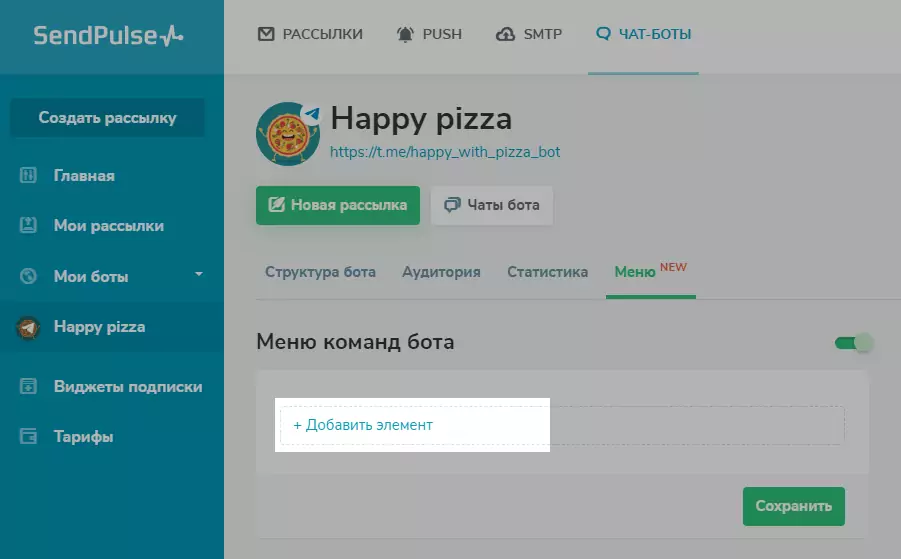 Но с аналитикой какая-то проблема — у меня не подтягивалась.
Но с аналитикой какая-то проблема — у меня не подтягивалась.
Manynbot — работает только в Telegram. Довольно удобная настройка, можно задать разные варианты отработки. Копирайт выскакивает редко, но он есть. На письма с вопросом о платной версии и отключении копирайта никто не отвечает.
Как настроить чат-бот в Telegram
В Telegram для создания чат-бота есть свой бот — @Botfather, в котором вам нужно в обязательном порядке создать своего бота. Тут вы задаете ему имя, описание, фото профиля. Процесс создания проходит интуитивно, выбираете нужную команду и вводите информацию:
Тут же после создания бота Botfather выдает вам токен, который вы можете использовать в любом сервисе для подключения и управления своим ботом.
Рассмотрим вариант создания на примере Manybot (мне он понравился больше всех).
Добавляем бота в свой Telegram и в первом меню нажимаем «Добавить нового бота»:
Высылаем в manybot наш токен, который мы получили от Botfather:
Процесс описания можно пропустить, например мне он сейчас не нужен. Наш бот создан, теперь переходим непосредственно к настройке.
Наш бот создан, теперь переходим непосредственно к настройке.
Для настройки бота важно заранее понимать, что он будет делать и представлять себе алгоритм его работы. В идеальном варианте — распишите структуру вашего чат-бота на листке или на доске. Четкий и понятный алгоритм работы избавит вас от постоянных исправлений и корректировок.
Теперь уже в нашем боте, переходим в меню «пользовательские команды» и задаем команды, при использовании которых будут происходить нужные действия.
Например, я хочу, чтобы пользователю выскакивал список наших услуг. Я задаю команду /services , после этого креплю ее под кнопку меню. В окне после отправки команду пишем сообщение, которое будет выскакивать при использовании команды и сохраняем.
Теперь нам надо завести команду под меню. Нажимаем на кнопку «добавить пункт меню», выбираем команду, для которой задаем кнопку, и вводим название пункта меню:
Теперь в нашем боте есть пункт меню. Можно добавить дополнительные пункты меню таким же образом, чтобы пользователю было удобнее. Дополнительно к чат-боту можно заняться продвижением в соцсетях.
Дополнительно к чат-боту можно заняться продвижением в соцсетях.
Выводы: для создания Telegram-бота можно использовать любой сервис, который вам покажется более удобным. Главное, перед созданием задать себе вопрос — действительно ли вам нужен чат-бот? Если да — вперед!
Как подключитьTelegram чат-бот | SendPulse Беларусь
Чат-бот — это автоматизированный многофункциональный помощник, который может показывать информацию подписчикам и собирать информацию по запросу согласно заранее подготовленным сценариям.
Следуйте пошаговой инструкции, чтобы создать своего первого чат-бота для Telegram мессенджера или подключить существующий к сервису SendPulse для дальнейшей настройки.
Если у вас уже создан бот, пропустите первый пункт и переходите сразу ко второму.
Как создать нового бота в Telegram
Откройте мессенджер Telegram, войдите в вашу учетную запись или создайте новую.
Шаг 1. Введите в поле поиска @BotFather и выберите бота.
Обратите внимание, что у официального бота Telegram будет стоять синий подтверждающий знак возле имени в виде галочки.
Шаг 2. Нажмите «Запустить» для активации бота BotFather.
В ответ вы получите список команд по управлению ботов.
Шаг 3. Выберите или напечатайте и отправьте команду /newbot.
Шаг 4. Дайте имя боту — клиенты увидят это имя при общении с ботом. И никнейм бота — по нему можно будет найти бота в Telegram. Никнейм должен быть уникальным, не повторять существующие в базе и заканчиваться на слово «bot».
После того как вы выберите подходящее имя бот будет создан. Вы получите сообщение со ссылкой на бота t.me/<никнейм_бота>, рекомендации по настройке аватарки, описание бота и список команд для настройки бота.
Для подключения бота в SendPulse вам понадобится токен. Скопируйте значение токена и перейдите к последнему пункту.
Где найти ключ для уже существующего бота
Шаг 1. Перейдите к боту @BotFather и введите команду /token.
Вы увидите кнопки с созданными ботами.
Шаг 2. Выберите бота, которого нужно подключить.
Скопируйте значение токена.
Как подключить бота в Sendpulse
Перейдите в раздел «Чат-боты» в вашем аккаунте SendPulse. Если ранее у вас не было подключенных каналов, нажмите на кнопку «Подключить каналы». Если же вы уже подключали ботов, перейдите в раздел «Управление ботами».
Затем выберите нужный канал и нажмите на кнопку «Подключить Telegram».
Введите ключ доступа — токен полученный в созданном боте. Нажмите «Подключить».
Нажмите на кнопку «Подписаться на бота». Таким образом вы сможете тестировать каждое сообщение и цепочку и отправлять их себе перед реализацией.
Таким образом вы сможете тестировать каждое сообщение и цепочку и отправлять их себе перед реализацией.
Вы будете перенаправлены в приложение «Telegram», нажмите на кнопку «Запустить» и вы подпишетесь на своего бота.
Чат-бот будет успешно добавлен.
Можете переходить в него и начинать создавать приветственные и триггерные цепочки, массовые рассылки.
Обратите внимание, что подписчики не импортируются автоматически. После подключения вы сможете собирать аудиторию с помощью виджета подписки или делясь ссылкой на бота t.me/<никнейм_бота> напрямую. Также вы можете вручную загрузить файл с ранее собранными подписчиками.
Подключить чат-бота Telegram
Обновлено: 30.11.2020
Как создать своего бота для Telegram за 10 минут
Без единой строчки кода!
Telegram — мессенджер, созданный Павлом Дуровым в 2013 году, которым пользуется свыше 100 миллионов человек во всем мире.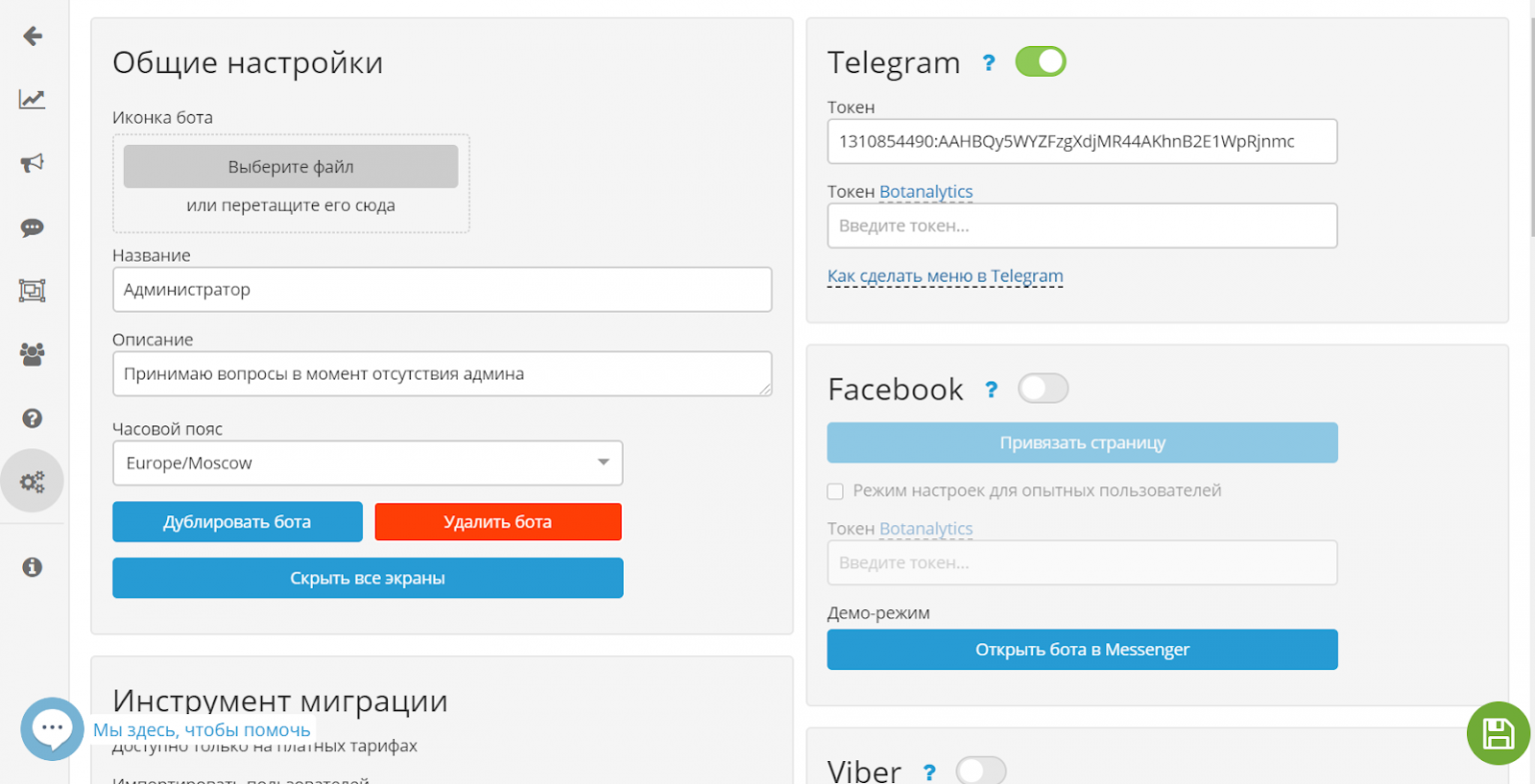 Помимо переписки с живыми людьми в нем можно общаться с ботами, программами которые в ответ на запросы пользователя выдают какую-либо информацию. Примеры интересных ботов:
Помимо переписки с живыми людьми в нем можно общаться с ботами, программами которые в ответ на запросы пользователя выдают какую-либо информацию. Примеры интересных ботов:
А если вы не подписались на бота от iPhones.ru, то пришла пора сделать это! @iPhonesRu_Bot
Сейчас очень модно заводить Telegram-боты. У каждого крупного интернет-ресурса или крупной компании есть свой бот, в которых клиенты получают ответы на вопросы или читают новости. Если у вас есть свой сайт, группа в соцсети или просто интересная идея бота, то эта инструкция поможет вам с минимальным усилиями внести свой вклад в волшебный мир Telegram.
Есть два пути создания ботов. Первый — написать приложение с помощью Telegram API, а второй — воспользоваться сервисом для создания ботов. Один из таких, manybot.io, мы будем использовать в статье.
Устанавливаем Telegram
Инструкцию из статьи можно выполнить в версии Telegram для любой платформы:
Сама я буду использовать версию для OS X, так как без полноценной клавиатуры создавать бота не совсем удобно.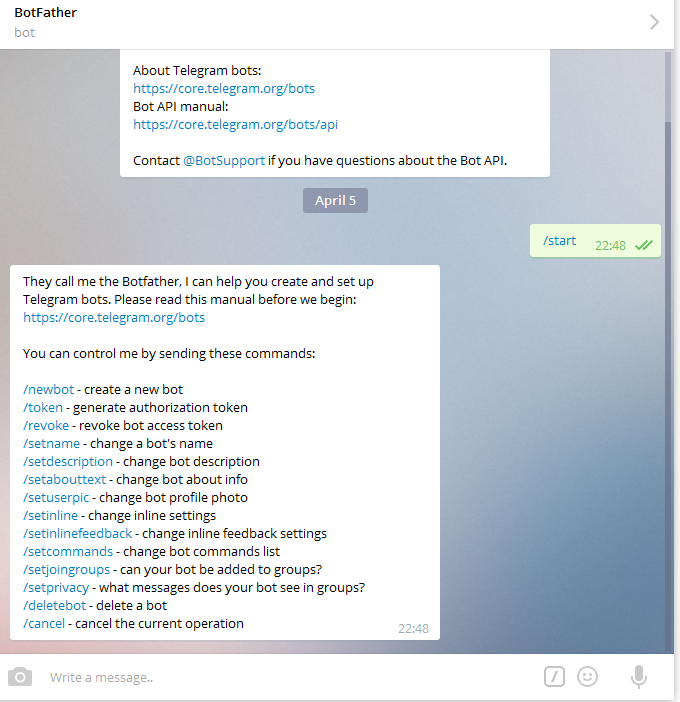
Создаем бота
1. Набираем в поиске Manybot, кликаем на значок бота и нажимаем на кнопку Start:
2. Нажимаем на кнопку Добавить нового бота:
4. Переходим в @BotFather, нажимаем кнопку Start и вводим команду /newbot:
6. Вводим имя бота, которое будет отображаться при поиске и техническое имя бота, копируем полученный API-токен:
7. Возвращаемся в @Manybot и вставляем в него API-токен из буфера обмена:
8. Указываем описание бота:
9. Бот готов:
10. Находим свой бот через поиск и начинаем пользоваться:
Создаем свою команду
В хорошем боте должны быть команды. Чтобы пользователь вводил запрос, а в ответ ему приходило что-то интересное/полезное. Вот инструкция, как создать простейшую команду:
1. Набираем /commands:
2. Набираем имя новой команды и текст, который она будет выдавать в ответ (при желании к тексту можно прикрепить файлы):
3. Нажимаем кнопку Сохранить и дожидаемся завершения создания команды:
Нажимаем кнопку Сохранить и дожидаемся завершения создания команды:
Для того, чтобы отредактировать команду /hello надо набрать /commands, /hello:
Чтобы увидеть ответ команды, надо нажать кнопку Показать команду. К сожалению, я не нашла способа проверить как будет выглядеть бот в приложении у подписчиков, кроме как попросить кого-нибудь зайти со своего аккаунта и посмотреть:
Добавляем пункт в меню
При желании, для команды можно сделать кнопку в меню, которая будет ее запускать.
1. Набираем /commands:
2. Нажимаем на кнопку Настроить главное меню, а затем на кнопку Добавить пункт меню:
3. Выбираем из списка команду, которую хотим добавить в меню и указываем название для кнопки:
Включаем автопостинг из соцсетей
В ботах можно настроить трансляцию новостей из Twitter, Youtube, VK или RSS.
1. Набираем команду /autoposting:
2. Нажимаем кнопку с нужной соцсетью и указываем ссылку на страницу:
Создаем отложенный пост
В ботах Telegram можно отправлять сообщения, которые будут приходить всем его подписчикам. Вот инструкция, как создать такое сообщение и запланировать его отправку на определенное время:
1. Набираем команду /newpost:
2. Вводим текст поста и нажимаем на кнопку Отложить пост, указываем текущее время:
3. Указываем время поста и сохраняем пост:
Собираем данные
Еще с помощью ботов можно проводить опросы среди подписчиков:
1. Набираем /commands, выбираем пункт меню Создать команду и вводим имя для новой команды:
2. Нажимаем на кнопку Добавить вопрос, выбираем тип ответа и вводим текст вопроса:
3. Нажимаем на кнопку Сохранить и получаем уведомление об успешном создании команды:
4. Ответы на вопрос можно посмотреть в Главное меню-> Ответы на формы -> название команды:
Ответы на вопрос можно посмотреть в Главное меню-> Ответы на формы -> название команды:
Вот и все, что нужно знать, чтобы создать простейшего бота. Больше информации о функциях, которые может добалять manybot.io можно узнать, если набрать в своем боте команды /help.
Если нужно что-то посложнее
Возможности ботов Telegram гораздо шире, чем те которые есть у ботов, созданных на платформе code.telegram.org можно почитать подробнее о Telegram API и создании приложений на его основе.
Кстати, для расширения кругозора рекомендую статью 10 фактов о Telegram, которые ты не знаешь.
🤓 Хочешь больше? Подпишись на наш Telegram.
… и не забывай читать наш Facebook и Twitter
🍒
В закладки
iPhones. ru
ru
Без единой строчки кода! Telegram — мессенджер, созданный Павлом Дуровым в 2013 году, которым пользуется свыше 100 миллионов человек во всем мире. Помимо переписки с живыми людьми в нем можно общаться с ботами, программами которые в ответ на запросы пользователя выдают какую-либо информацию. Примеры интересных ботов: Игра Что? Где? Когда? Поиск паролей от Wi-Fi Проверка…
- До ←
PhotoFast iOS Card Reader. Увеличь память iPhone без регистрации и смс
- После →
Новый дрон DJI Matrice 600 перевернет мир кино
5 шагов к управлению каналом Телеграм | by Lilit Voskanyan
Всем привет! Сегодня статья, которая поможет Вам создать канал Телеграм и настроить бота-помощника всего за 7–10 минут!
ШАГ 1. Создаем новый канал Телеграм
Создаем новый канал Телеграм
New Channel или Новый канал
Даем название каналу (можно на русском), например, “Новый канал” и username — это как раз то, название, которое пишется после @. Здесь только можно использовать латиницу и нижнее подчеркивание в середине, не в конце.
Нажимаем на Create/создатьНажимаем на Save/Сохранить
Public — канал открытый, он участвует в глобальном поиске . Private — канал закрытый, в него можно попасть только по приглашению.
Теперь канал создан! @new_channel_new. Можно сразу в него кого-то пригласить, но имейте в виду, что принудительное добавление в свой канал других может привести к предупреждению от команды Телеграм и к временному бану (если кто-то пожалуется как на Спам).
2 ШАГ. Добавляем канал в @controllerbot
Вызываем @controllerbot (просто нажимаем на него) и даем команду /addchannel
Далее предлагается выбрать бота, через который будут создаваться посты. Можно выбрать уже ранее созданных ботов, а можно создать новый. Мы создадим новый 🙂
Можно выбрать уже ранее созданных ботов, а можно создать новый. Мы создадим новый 🙂
После этого появится сообщение:
Чтобы подключить бот, вам нужно выполнить три действия:
- Перейдите в бот @BotFather, нажмите START и отправьте команду /newbot
- Введите название бота, а потом username бота. Можете использовать любое название и любой доступный username.
- После создания бота перешлите ответное сообщение в этот бот или скопируйте и пришлите token бота.
ШАГ 3. Создаем бота-помощника в @BothFather
Вызываем @BotFather . Он как крестный отец всех ботов!😎 Все боты от него)))
Даем “папе” команду /newbot!
И наш папа предлагает как-то назвать маленького ботика) Обязательное условие, чтобы название заканчивалось на bot.
Здесь нужно пофантазировать, т.к. много уже детей у BotFather и их имена не должны повторяться)
После 5ой попытки новому боту дали название @DKILbot
После этого, как сынок назван, бот-старший присваивает ему token номер — длииинный, его нужно скопировать и написать в @controllerbot 🙂
Все, бот готов к работе, его можно добавить в Controllerbot.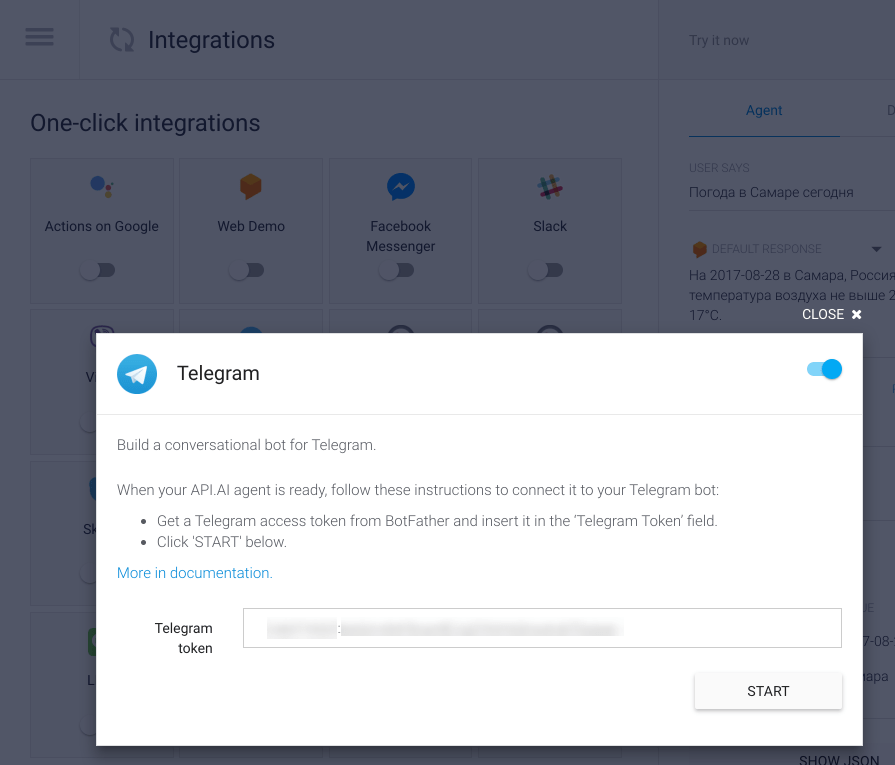 Остается немного нюансов!
Остается немного нюансов!
ШАГ 4. Добавляем бота в администраторы канала
Возвращаемся в свой канал, заходим в меню (правый верхний угол) и выбираем Manage channel. Далее “Администраторы”. Пока только вы администратор вашего канала, но скоро в этом списке появится новорожденный ботик 🙂 Нажимаем на Добавить администратора и в поиске ищем нашего бота по названию.
Вот он появился 🙂
Добавляем его в администраторы! Теперь в канале вас двое: вы и ваш бот-помощник 🙂
ШАГ 5. Подключаем канал к ControllerBot.
Для того, чтобы окончательно все заработало, необходимо нужный нам канал добавить в Controller bot. Для этого пишем сообщение в канал и просто пересылаем его из канала в @ControllerBot.
Выбираем название города и ВСЕ! Готово!
Теперь для того, чтобы создавать красивые сообщения на канале, необходимо вызывать маленького бота @DKILbot, дать команду/start и выбрать нужный канал, где будут размещаться посты:)
Как понимаете, один бот может администрировать несколько каналов. Просто надо его добавить администратором во все каналы ☺️
Просто надо его добавить администратором во все каналы ☺️
Было полезно? Тогда делитесь с друзьями это статьей, просто переслав в любой чат ☺️
Автор Лилит Восканян — к.э.н., маркетолог, автор блога в Instagram Handmade Marketing
Ближайшие обучающие программы Лилит
Как сделать Telegram-бота?
Наконец Telegram официально разблокировали 18 июня 2020 года. Теперь все пользователи могут беспрепятственно пользоваться мессенджером: общаться с друзьями, создавать каналы и не только. Сегодня разберём, как создать бота в Telegram, который поможет в развитии вашего бизнеса. А кто ещё находится в поиске полезных каналов, тем рекомендуем ознакомиться со статьёй блога по этой теме.
Создание бота в Telegram
Создание Telegram-бота — это не очень сложно, если делать всё поэтапно. Итак, приступим.
- Сначала зайдите в мессенджер и в поиске введите @BotFather и запустите его. Благодаря ему вы будете создавать своих чат-ботов.

- Придумайте уникальное название. Оно должно быть на английском и заканчиваться на bot. Свяжите его с названием вашего канала, воронки.
- После того, как вы отправите имя в BotFather, вы получите токен. Его следует скопировать и сохранить в надёжном месте, например в заметках или облачном хранилище.
После того, как вы сделали telegram-бота, добавьте его аватар, описание.
Возможности BotFather
BotFather помогает в создании ваших ботов, которые потом можно использовать для туннеля, воронки продаж и так далее. Помимо создания, BotFather помогает осуществлять различные настройки.
Команды:
- /setname — команда изменяет имя.
- /setuserpic — установка аватара.
- /setdescription — добавление описания.
Внешний вид — это важно и хорошо, если он запоминающийся, но куда важнее — это его функции. Ради функционала мы и начали создавать его. Он имеет свои задачи и их следует обозначить.
Введя в чат /setcommands вы сможете задать команды. Основные:
- /newbot — регистрация.
- /mybots — редактирование созданных.
В меню редактирования можно изменить описание, картинку, имя, список команд, информацию.
Что ещё умеет BotFather:
- Генерировать новый токин.
- Восстанавливать старый.
- Настраивать запрос локаций.
- Настраивать режим вступления в группы.
- Менять настройки приватности.
- Создавать игры и потом их настраивать.
Эта статья имеет информационный характер. Она помогает быстро создать telegram-бота, а чтобы его настраивать и дальше оптимизировать есть разные платформы, которые помогают создавать воронки, каналы и так далее. Перед созданием telegram-бота определитесь, какие задачи он должен выполнять. При правильной его настройке можно увеличить продажи в вашем бизнесе и настроить коммуникацию с клиентами.
Остались вопросы?
Поделиться:
Ассистент
Этот плагин является ботом чат-платформы Telegram.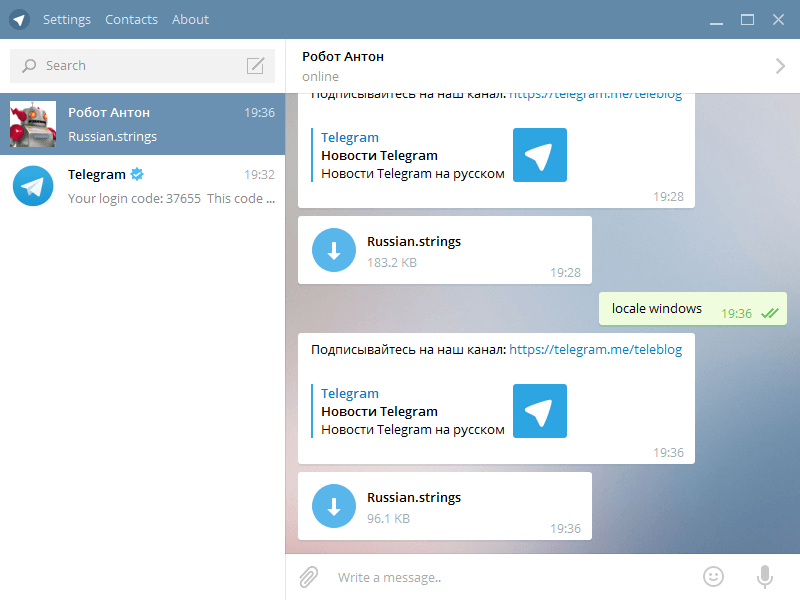 Он помогает ответить на некоторые распространенные вопросы перед общением в чате. Так же бот может отправлять файлы, видео, голос и текстовые сообщения при нажатии на кнопки его интерфейса.
Он помогает ответить на некоторые распространенные вопросы перед общением в чате. Так же бот может отправлять файлы, видео, голос и текстовые сообщения при нажатии на кнопки его интерфейса.
Обход блокировок
У бота есть возможность работать через прокси, если хостинг заблокирован.
Универсальность
Бот может работать на той же платформе, что и ваш магазин.
Гибкие настройки.
Вы сами можете настроить органы управления и реакцию на них.
СОЗДАНИЕ БОТА
Нужно зайти в Телеграм и запустить другого бота с именем @BotFather.
-
ввести команду /newbot – создание нового бота. Затем BotFather попросит придумать новое уникальное имя для этого бота.
Оно обязательно должно заканчиваться на «bot»; - Можно также добавить аватар для бота и его описание;
- Далее BotFather присылает уникальный токен API, который нужно скопировать и сохранить его в настройках плагина;
Настройки бота позволяют создать кнопки в 5 строк и 3 столбца. Если кнопка отключена, она не будет показана в текущем ряду и включенные кнопки займут все свободное пространство. Нельзя пропускать ряды. Например, если вы включили кнопки в 1, 2, 5 рядах, а в 3 и 4 не включили, то телеграм отвергнет такую клавиатуру и не покажет ее. Пропускать ряды можно только в нижней части интерфейса. Не обязательно придумывать кнопки на все 5 рядов.
Если кнопка отключена, она не будет показана в текущем ряду и включенные кнопки займут все свободное пространство. Нельзя пропускать ряды. Например, если вы включили кнопки в 1, 2, 5 рядах, а в 3 и 4 не включили, то телеграм отвергнет такую клавиатуру и не покажет ее. Пропускать ряды можно только в нижней части интерфейса. Не обязательно придумывать кнопки на все 5 рядов.
Заполняем все необходимые поля в настройках, вставляем ссылки на страницы, токен бота итд. Читаем все подсказки мелким текстом.
Сохраняем настройки и перезагружаем страницу настроек. Заходим на вкладку информации и копируем ссылку на Webhook. Советую создать для приложения Telegram скрытое поселение с уникальной ссылкой, которую никто не будет знать.
После копирования ссылки, открываем браузер Tor, если находитесь в России или заходите через Оперу или прокси т.к. сайт Телеграм на территории России заблокирован. Вставляете ссылку в браузер и переходите по ней. После этого бот станет активным.
После этого бот станет активным.
После всего этого бот готов к работе.
Пример бота можно посмотреть по ссылке: http://t.me/itfrogs_bot или напрямую @itfrogs_bot
При помощи этого же бота можно связаться с разработчиком.
Если ссылка не открывается, воспользуйтесь браузером Tor или прокси.
Как создать канал в Telegram для бизнеса: полная инструкция
Содержание:
1. Что такое канал в Телеграмм
2. Создание Telegram канала: пошаговая инструкция
3. Оформление канала Telegram
4. Настройка и ведение канала
5. Боты в Telegram
6. Как рекламировать канал и мониторить статистику
7. Заключение
В прошлом 2018-м году аудитория мессенджера Телеграм составила 200 млн. пользователей. Ежесуточный прирост — в среднем 500 тыс. пользователей. Telegram привлекает не только возможностью мгновенного обмена сообщений, но и другими современными возможностями. Среди них — создание и ведение каналов, а также использование ботов.
Среди них — создание и ведение каналов, а также использование ботов.
Что такое канал в Телеграмм
Канал в мессенджере Telegram — инструмент для передачи данных «от одного ко многим»: данные поступают из одного источника одновременно всем подписчикам. Чем-то он напоминает группу в социальной сети: на нее можно подписаться и периодически получать тематический контент. Право на публикации при этом — только у администратора.
Каналы в Телеграме создают, преследуя разные идеи: от вполне бескорыстного желания делиться интересным контентом до реализации конкретной бизнес-стратегии. Это может быть поддержание статуса бренда, повышение клиентской лояльности, увеличение прибыли, заработок на рекламе и т.п.
Шансы на успех и ежедневный активный рост подписчиков есть у уникальных каналов. Создавайте канал, если вы разбираетесь в определенной отрасли и можете создавать интересный для конкретной целевой аудитории контент.
Создание Telegram канала: пошаговая инструкция
Каналы в Телеграме бывают двух видов:
- Приватный.
 Характеризуется лимитированным доступом. Недоступен при поиске. Для вступления подписчику нужно получить ссылку от владельца (администратора). Удобное решение для создания внутрикорпоративных сообществ для информирования сотрудников. В личных целях его можно применять, чтобы писать заметки, шпаргалки. При необходимости приватный канал можно сделать общедоступным.
Характеризуется лимитированным доступом. Недоступен при поиске. Для вступления подписчику нужно получить ссылку от владельца (администратора). Удобное решение для создания внутрикорпоративных сообществ для информирования сотрудников. В личных целях его можно применять, чтобы писать заметки, шпаргалки. При необходимости приватный канал можно сделать общедоступным. - Публичный. Доступ к нему есть у всех желающих. Просматривать записи могут даже те пользователи, которые еще не стали подписчиками. Публичный канал доступен в поиске и имеет собственный короткий адрес (ссылку).
И несколько правил, которые важно учесть перед созданием:
- длина логина — 5-32 символа;
- длина названия и bio (описания) — 255 символов;
- предельное количество публичных каналов на один аккаунт — 10;
- количество подписчиков — без ограничений;
- количество подписчиков, видимое владельцу — 200;
- можно привлечь администраторов — до 50;
- можно подключить ботов — до 20;
- право на редактирование контента — до 2-х суток с момента публикации;
- удаление канала с количеством подписчиков от 1 тыс.
 — только через техподдержку мессенджера.
— только через техподдержку мессенджера.
Как создать канал в Телеграм
Создать канал в Телеграмме можно через десктопное приложение, программы для Android и iOS:
- десктоп: нажать в левом углу вверху экрана на три черточки, и в открывшемся меню выбрать «Создать канал»;
- Android: открыть список чатов, нажать на три черточки и выбрать «Новый канал»;
- iOS: во вкладке «Чаты» нажать на иконку нового сообщения в правом углу вверху и выбрать «Новый канал».
В статье рассмотрим создание и настройку Telegram-канала на десктопном приложении. Итак, вызываем меню:
- Выбираем «Создать канал».
2. В открывшемся диалоговом окне нужно ввести название и краткое описание. Не забывайте о лимитах, упомянутых выше. После нажимаем «Создать».
3. Следующее диалоговое окно — выбор типа канала. Если выбираете публичный, система предложит сформировать ссылку. Вводите варианты названия латиницей. Если ссылка не занята — возникнет соответствующая подсказка.
Если ссылка не занята — возникнет соответствующая подсказка.
4. На следующем этапе система предложит добавить участников в новый канал из тех, что находятся в ваших контактах. Автору дано право «самовольно» подписать на него до 200 участников из собственных контактов. Можете выбрать отдельных, всех вместе или нажать «Пропустить».
5. На этом все: канал создан, о чем и уведомит мессенджер. Теперь можно переходить к оформлению и настройкам.
Оформление канала Telegram
Прирост подписчиков, конверсия и другие показатели зависят не только от контента и методов продвижения. Внешний вид тоже имеет значение. Пользователь первоочередно видит картинку канала. Заинтересовавшись, человек переходит и читает описание, а также просматривает несколько сообщений.
Главные элементы оформления Телеграм канала — название, описание и аватар (лого, иконка). Начнем с описания. Оно должно быть:
- лаконичным;
- ясным;
- максимально раскрывающим суть.

Предельное количество символов, как уже говорилось, — 255. Но лучше уложиться в 200, чтобы био легко можно было прочитать «беглым взглядом». В описании нужно рассказать, о чем канал и дать данные для обратной связи (например, название бота. ссылку на прайс-лист и контакты для заказа рекламы).
- Чтобы просмотреть описание, нажмите на меню (три точки справа вверху) и далее — «Описание канала».
Название канала в Telegram нужно написать на языке целевой аудитории. Лучше уложиться в 1-3 слова и указать в названии тематику. Если планируете наращивать аудиторию, которая ищет каналы в поиске Телеграма, добавьте в название ключевые слова.
2. Написать или изменить название и описание можно, нажав меню (три точки) и далее «Управление каналом».
Лого — «лицо» канала. Являясь визуальной составляющей, аватар будет вызывать необходимые ассоциации у пользователей. В Телеграм все аватарки — круглые. Круг формируется автоматически: пользователю нужно загружать квадратную картинку размером 300х300 пикселей. Изображение должно быть лаконичным, а основные элементы нужно расположить по центру.
Круг формируется автоматически: пользователю нужно загружать квадратную картинку размером 300х300 пикселей. Изображение должно быть лаконичным, а основные элементы нужно расположить по центру.
Три способа создания лого для Телеграм-канала:
- Найти подходящую картинку в фотобанке или на стоковом веб сайте. Плюсы: огромный выбор, удобный поиск по темам. Минусы: никто не гарантирует уникальность.
- Заказать лого у дизайнера. Плюсы: уникальный результат, соответствующий теме. Минусы: это дорого.
- Пользоваться онлайн генератором логотипов — например, сервисом Logaster. Введите название канала, и выберите тему: сервис предложит много вариантов лого.
3. Чтобы загрузить логотип, нажмите на уже знакомую комбинацию: три точки и «Управление каналом». В открывшемся окне нажмите на изображение фотокамеры в кружке.
4. Откроется стандартное окно проводника: перейдите к папке, где хранится ваша картинка и выберите ее. В диалоговом окне вы сможете вручную настроить область просмотра лого.
В диалоговом окне вы сможете вручную настроить область просмотра лого.
5. Нажимайте «Сохранить» — и у канала уже есть аватар.
Как брендировать Telegram канал?
Возможно, ваш логотип уже ждет вас в Logaster. Пересмотрите базу иконок на сервисе, чтобы найти тот самый дизайн.
Настройка и ведение канала
Администраторы
Для начала назначьте админов из числа своих подписчиков. Создатель по умолчанию обладает правами администратора. Если нужны помощники, можно дать им полномочия: полные или ограниченные. Например, право на работу с контентом, но ограничение на добавление подписчиков.
- Перейдите в «Настройки» — «Управление каналом» — «Администраторы» — «Добавить администратора». В списке подписчиков выбирайте соответствующего человека. Откроется окно настройки его полномочий:
2. Внесите необходимые и нажмите «Сохранить».
Хештеги
Пользователь Телеграма может вводить хештеги в поисковое поле. Система продемонстрирует все сообщения в каналах и чатах, помеченные такими же тегами. Поэтому отмечайте каждую публикацию. Два совета:
Система продемонстрирует все сообщения в каналах и чатах, помеченные такими же тегами. Поэтому отмечайте каждую публикацию. Два совета:
- не используйте сложные хештеги, составленные из нескольких слов. Разделяйте их. Вместо #новостимаркетингавроссии — #новости, #маркетинг, #россия;
- пишите теги на языке своей ЦА (русский канал — теги на русском).
Опросы
В меню (три точки справа) есть инструмент «Создать опрос». За пару минут можно написать вопрос и варианты ответов и запустить интерактив. Раньше для этой цели приходилось подключать бота. Проводите опросы, чтобы узнать мнение аудитории. Опрашивайте подписчиков, если решились на изменения канала (смена тематики, стиля публикаций и т.п.).
Правила публикаций
Есть несколько стандартных требований:
- не делайте ночных публикаций. Не все отключают звук гаджета на ночь;
- найдите свой временной промежуток, чтобы не конкурировать с другими. Большинство постят в 8 утра, 6 и 8 часов вечера;
- утром — серьезная информация, вечером — развлекательная;
- лучше 1 качественный пост в день вместо 5 раздражающих коротких сообщений;
- частота зависит от тематики.
 новостной канал — ежедневно или даже ежечасно. Узкоспециализированный с длиннопостами — 2-3 раза в неделю;
новостной канал — ежедневно или даже ежечасно. Узкоспециализированный с длиннопостами — 2-3 раза в неделю; - в будние люди читают охотнее, чем в выходные.
Боты в Telegram
Зачем нужны боты в вашем новом канале:
- создание красивых постов;
- дополнительные возможности для взаимодействия с подписчиками;
- планирование публикаций;
- отслеживание показателей.
Боты бывают внешними: их может добавить администратор для помощи в постинге и управлении, а также внутренними (инсайт) — их вызывают командами. Несколько примеров ботов:
- @ControllerBot — помогает формировать и отправлять публикации (включая возможность отложенного постинга). В пост можно добавить эмодзи-голосование. Доступен просмотр статистики.
- @vote — бот для удобного создания опросов.
- @LivegramBot — инструмент для общения с аудиторией (прием сообщений и ответ на них), создания рассылок, отслеживания статистики.
- @mrkdwnrbt — помогает форматировать посты.
 Обеспечивает отложенный постинг.
Обеспечивает отложенный постинг.
Как подключить бот к каналу — на примере @ControllerBot
- Для начала создайте собственного бота. Скопируйте это название: @BotFather и вставьте его в поисковую строку Telegram. Перейдите на канал бота, нажмите «Запустить» и выбирайте команду «newbot».
2. Система предложит ввести имя нового бота.
3. Теперь нужно ввести юзернейм бота. Придумайте любой, лишь бы он оканчивался на «bot». Если юзернейм уже занят, система предупредит об этом и предложит повторить попытку.
4. Бот создан. Скопируйте его токен.
5. Теперь введите в поисковую строку @ControllerBot, перейдите на него и нажмите «Запустить». Выбирайте команду /addchannel.
6. Введите скопированный токен вашего бота.
7. Добавьте созданный бот в администраторы вашего канала (этот процесс мы описывали выше).
8. Скопируйте ссылку из описания и отправьте ее в диалоговое окно @ControllerBot.
9. После введите название города для настройки таймзоны, и проверьте правильность. Создание бота завершено.
10. Можете переходить в собственный бот и пользоваться его функционалом.
Как рекламировать канал и мониторить статистику
Чтобы набрать подписчиков, придется вкладывать деньги. Есть биржи рекламы в Telegram: подберите каналы, интересные для вашей ЦА и размещайте промо-посты.
Действует и взаимопиар: его обычно запускают между каналами с приблизительно равным количеством подписчиков.
Продвигайте свой канал в социальных сетях: с помощью рекламы, промо-постов или своих официальных пабликов.
Добейтесь упоминания в СМИ. Хороший вариант для публикации — статья на тему «Подборка интересных каналов о…». Свой в подборку нужно включить первым или последним: для лучшей запоминаемости.
Статистика в Telegram
Для получения аналитических данных используйте @ChannelAnalyticsBot или информацию некоммерческого ресурса Tgstat. ru. Также есть сервис Telemetr. Какие данные вам нужны:
ru. Также есть сервис Telemetr. Какие данные вам нужны:
- количество подписчиков;
- охват каждого поста;
- количество просмотров за день;
- количество репостов;
- упоминания.
Упомянутые сервисы дают достаточно данных для расчета эффективности продвижения канала и конверсии (если он используется для коммерческих целей).
Заключение
Telegram — мощная и востребованная платформа для привлечения, расширения и удержания целевой аудитории. Компаниям, брендам и частным специалистам рекомендуется создавать и вести каналы, чтобы реализовать конкретные задачи: от повышения лояльности до роста продаж. У Телеграм есть все необходимые инструменты для настройки, управления публикациями и продвижения. Воспринимайте канал как корпоративный блог: ищите авторский стиль, создавайте эксклюзивный контент и не допускайте плагиата.
Если вам интересно продвижение бизнес-аккаунта не только в Telegram, но и в Viber, вы можете прочитать, как это можно сделать здесь
Как сделать бота для телеграмм · LoginRadius Engineering
Что такое бот?
Согласно Википедии, это программное приложение, которое запускает автоматизированные задачи (сценарии) через Интернет. Другими словами, это программа, написанная для имитации человеческого поведения при выполнении некоторых задач. Боты принимают ввод и выполняют простые и повторяющиеся задачи, что намного быстрее, чем у людей.
Другими словами, это программа, написанная для имитации человеческого поведения при выполнении некоторых задач. Боты принимают ввод и выполняют простые и повторяющиеся задачи, что намного быстрее, чем у людей.
Есть два типа ботов:
- Хорошие боты: боты, полезные как для организаций, так и для частных лиц, такие как чат-боты, боты для социальных сетей и т. Д.
- Плохие боты: это боты, которые используются для выполнения вредоносных действий, таких как очистка и рассылка спама.
В этом случае мы создадим чат-бота Telegram, который будет отправлять копию ввода, отправленного пользователем.
Создание нашего чат-бота в Telegram
Мы будем использовать язык Python для создания бота и будем использовать пакет Telegram для нашего бота.
Вы можете узнать больше о пакете телеграмм здесь
Во-первых, мы сгенерируем наш токен телеграммы. Ниже приведены шаги, которые необходимо выполнить для создания собственного токена.
- Найдите BotFather в Telegram.
- Введите / начните , чтобы начать.
- Введите / newbot , чтобы получить бота.
- Введите имя вашего бота и уникальное имя пользователя, которое должно заканчиваться на имя бота.
- Тогда вы получите токен бота.
После создания нашего токена мы создадим программу на Python для создания бота Telegram, который будет отправлять текст, эмодзи и стикеры, аналогичные вводимым пользователем.
- Требуются библиотеки для импорта.
импорт журнала
из телеграммы.ext import Updater, фильтры, CommandHandler, MessageHandler logging.basicConfig (format = '% (asctime) s -% (name) s -% (levelname) s -% (message) s', # время выполнения, уровень, имя
level = logging.INFO)
logger = logging.getLogger (__ имя__) Этот сценарий выполняет базовую настройку системы ведения журнала.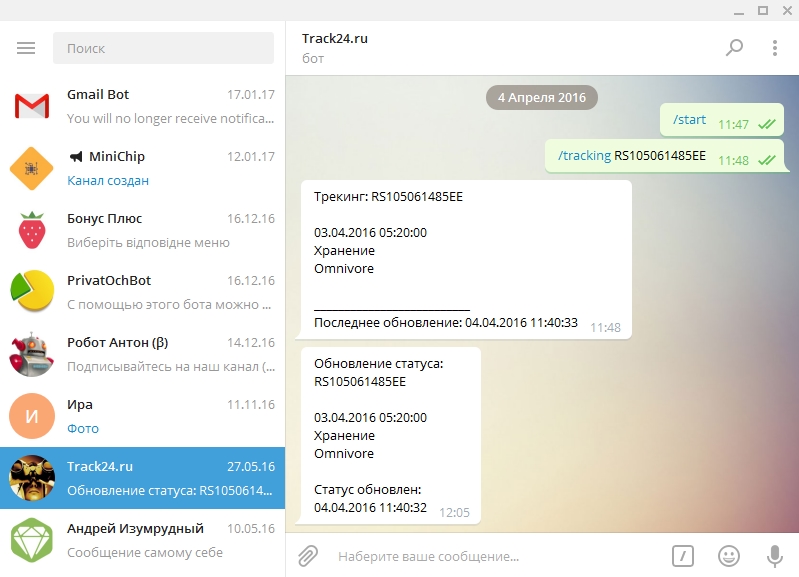 Это требует времени, уровня и имени.
Это требует времени, уровня и имени.
- Теперь мы создадим переменный токен, который будет принимать ваш токен Telegram.
ТОКЕН = «ВВЕДИТЕ СВОЙ ТОКЕН» - После написания токена мы сделаем некоторые функции, которые будет выполнять наш бот.
def start (бот, обновление):
name = update.message.from_user.first_name # имя пользователя сообщения
reply = "Привет !! {}". format (name)
bot.send_message (chat_id = update.message.chat_id, text = reply) # отправка сообщения
def help (бот, обновление):
reply = "Чем могу вам помочь"
bot.send_message (chat_id = update.message.chat_id, text = reply) # отправка сообщения
def echo_text (бот, обновление):
reply = update.message.text
bot.send_message (chat_id = update.message.chat_id, text = ответ)
стикер def (бот, обновление):
reply = update.message.sticker.file_id
bot. send_sticker (chat_id = update.message.chat_id, стикер = ответ)
ошибка def (бот, обновление):
logger.error («Чёрт !! Обновление {} вызвало ошибку {}». формат (update, update.error))
send_sticker (chat_id = update.message.chat_id, стикер = ответ)
ошибка def (бот, обновление):
logger.error («Чёрт !! Обновление {} вызвало ошибку {}». формат (update, update.error)) start функция будет принимать ввод пользователя и отправлять «Привет» с именем пользователя.
справка Функция подскажет, как я могу вам помочь.
echo_text и функция стикера отправят то же сообщение или стикеры, которые отправил пользователь.
error Функция будет печатать сообщение об ошибке в командной строке.
- Наконец, мы сделаем основную функцию, которая будет выполняться первой при запуске программы. Он будет принимать обновления и обрабатывать обновления.
def main ():
Updater = Updater (TOKEN) # принимать обновления
dp = updater.dispatcher # обрабатывать обновления
dp.add_handler (CommandHandler ("начало", начало))
dp. add_handler (CommandHandler ("справка", справка))
дп.add_handler (MessageHandler (Filters.text, echo_text)) # если пользователь отправляет текст
dp.add_handler (MessageHandler (Filters.sticker, sticker)) # если пользователь отправляет стикер
dp.add_error_handler (ошибка)
updater.start_polling ()
logger.info ("Начато ...")
updater.idle ()
если __name __ == "__ main__":
основной ()
add_handler (CommandHandler ("справка", справка))
дп.add_handler (MessageHandler (Filters.text, echo_text)) # если пользователь отправляет текст
dp.add_handler (MessageHandler (Filters.sticker, sticker)) # если пользователь отправляет стикер
dp.add_error_handler (ошибка)
updater.start_polling ()
logger.info ("Начато ...")
updater.idle ()
если __name __ == "__ main__":
основной () Сохраните программу и запустите ее, чтобы проверить работу телеграмм-бота на телеграмме.
Вы можете получить исходный код для создания бота Telegram из этого бота из репозитория Github: robot :.Вы также можете внести некоторые изменения в код, чтобы бот мог делать интересные вещи, такие как получение новостей, статей или рекомендаций по фильмам.
Как создать и развернуть бота Telegram?
Содержание
(можете пропустить, если уже знаете, что делать со своим ботом)
Боты есть везде.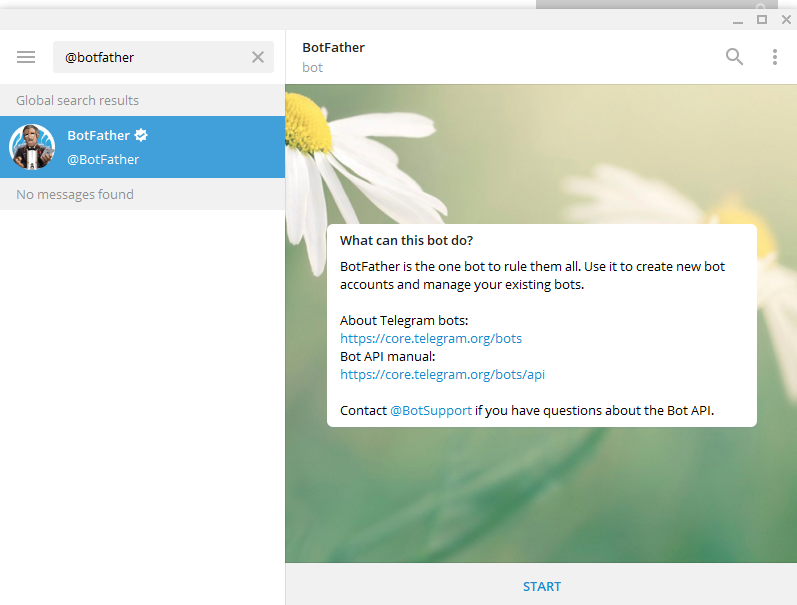 Кажется, еще вчера мы даже не знали об их существовании; сейчас мы с трудом представляем свою жизнь без них. Они стали широко популярны среди многочисленных активных пользователей мессенджеров, поскольку имеют различные сферы применения — от развлекательного контента, включая пошаговые игры и сбор бонусных баллов в ресторанах, до соблюдения диеты, отслеживания доставок и даже совершения платежей. для разных услуг.
Кажется, еще вчера мы даже не знали об их существовании; сейчас мы с трудом представляем свою жизнь без них. Они стали широко популярны среди многочисленных активных пользователей мессенджеров, поскольку имеют различные сферы применения — от развлекательного контента, включая пошаговые игры и сбор бонусных баллов в ресторанах, до соблюдения диеты, отслеживания доставок и даже совершения платежей. для разных услуг.
Почему они так популярны? В чем их секрет? Думаю, более актуальный вопрос — почему они удобнее приложения. И тому есть несколько причин.
1) Минималистичный и простой дизайн.
Ну, у бота просто не может быть красочного дизайна. Но вне всякого сомнения, по сравнению с многочисленными приложениями с разным дизайном, когда нужно помнить, где и что нажимать, бот более универсален и прост; он предлагает простое общение с помощью текстов.
2) Бот имеет минимум рекламы и ориентирован на потребности пользователей.
Вам не нужно устанавливать сотни приложений для каждой службы, если вы можете получить всю необходимую помощь от бота. Это особенно полезно для ресторанов и магазинов. Клиенты редко хотят устанавливать приложения из множества мест, которые они посетили. Из-за этого владельцы бизнеса упускают отзывы клиентов и теряют с ними связь. Если бы в каждом из этих мест был свой бот, доступный в разных мессенджерах, было бы удобнее и дружелюбнее для пользователей.Никто не любит заполнять хранилище своих телефонов ненужными приложениями, которые будут использоваться один или два раза. Однако клиентам необходимо взаимодействовать с владельцами сервисов, и они оценят это через свой любимый мессенджер.
Это особенно полезно для ресторанов и магазинов. Клиенты редко хотят устанавливать приложения из множества мест, которые они посетили. Из-за этого владельцы бизнеса упускают отзывы клиентов и теряют с ними связь. Если бы в каждом из этих мест был свой бот, доступный в разных мессенджерах, было бы удобнее и дружелюбнее для пользователей.Никто не любит заполнять хранилище своих телефонов ненужными приложениями, которые будут использоваться один или два раза. Однако клиентам необходимо взаимодействовать с владельцами сервисов, и они оценят это через свой любимый мессенджер.
3) Нет необходимости в регистрации, авторизации и постоянном повторном входе в систему.
Используя бота, пользователь проходит авторизацию только один раз, когда бот добавлен в чат. Клиент может использовать бота столько, сколько необходимо, а когда он больше не нужен, пользователь просто блокирует бота.Все просто! Пароль больше не сбрасывается.
Нет необходимости запоминать используемые пароли или логины. Добавление бота на сайт или в приложение увеличивает количество пользовательской аудитории, поскольку делает общение с клиентами и оказание им помощи намного проще и удобнее.
Добавление бота на сайт или в приложение увеличивает количество пользовательской аудитории, поскольку делает общение с клиентами и оказание им помощи намного проще и удобнее.
Итак, мы описали основные преимущества ботов, и теперь вы должны быть готовы создать своего собственного бота. Переходим к практике. Но сначала мы рассмотрим проблемы, которые необходимо решить на этапе подготовки к разработке.
Ускорьте разработку
в Интернете.
Найдите опытного технического партнера.
Когда мы уже определились с причинами создания бота, пришло время подумать, как мы планируем организовать процесс разработки и какие инструменты нам понадобятся. Далее мы на практике продемонстрируем, как создать своего первого бота и как научить его выворачивать наше сообщение наизнанку.
В этой части мы планируем, как создать приложение и какие инструменты разработки использовать. Далее мы покажем, как создать вашего первого бота Telegram на Python, и научим его переворачивать наше сообщение вспять.
Поскольку это руководство для начинающих, мы запустим сервер с единственной конечной точкой, которая будет получать наши сообщения телеграммы и давать ответ.
Для этого воспользуемся следующими инструментами:
- бутылка
- — для нашего сервера; простой и легкий WSGI микро веб-фреймворк
- запросов — для отправки запросов в Telegram.
запросlib не нужно переполнять. Он повсеместно используется во всем мире в самых разных проектах.
Примечание: вы должны установить эти инструменты на свой компьютер. Они нам понадобятся позже. Для этого откройте консоль bash и установите ее через pip
запросы на установку бутылей
-
ngrok— это приложение, которое предоставляет нам общедоступные URL-адреса для нашего взаимодействия с Telegram WebHook на этапе разработки (см. Информацию о WebHook ниже).Это полезно, поскольку Telegram не сможет установить соединение с нашим локальным сервером, потому что мы не можем указать наш локальный адрес в конфигурации Telegram API.
Вам необходимо скачатьngrokс официального сайта и положить установленное приложение в папку с проектом.
Если вам это нравится, изучите эту часть, где мы предоставим подробное руководство по разработке ботов Telegram и покажем полезные инструменты разработки Python для него.
Обо всем по порядку.Вам необходимо зарегистрироваться в Telegram (очевидно). Я рекомендую использовать веб-клиент Telegram для тестирования основных концепций.
Откройте приложение Telegram, найдите @BotFather и начните чат. Отправьте команду / newbot и следуйте инструкциям. Выполнив начальные шаги, вы получите —
Уэллс, вот и все. На данный момент бот на 100% пассивен.
Вам необходимо начать разговор с вашим ботом. Откройте поиск и введите имя своего бота.Начните разговор, нажав кнопку / начать . Введите что-нибудь вроде «Привет». Это сообщение важно, так как это первое обновление, которое получит ваш бот.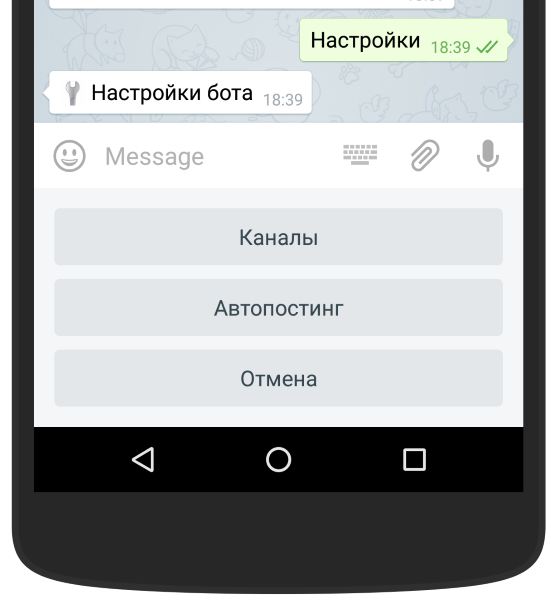
Если это ваш первый опыт создания API-интерфейсов, вы можете легко понять эту идею, используя свой веб-браузер. Откройте новую вкладку в браузере и используйте URL-адрес API Telegram —
api.telegram. org / bot <ваш токен> / getUpdates
Когда вы открываете этот URL-адрес в своем веб-браузере, вы делаете запрос на сервер Telegram, который отвечает JSON.Ответ напоминает словарь Python. Вы должны увидеть что-то вроде этого:
{"ok": true, "result": [{"update_id": 523349956,
"message": {"message_id": 51, "from": {"id": 303262877, "first_name": "YourName"}, "chat": {"id": 303262877, "first_name": "YourName", "type": "private"}, "date": 1486829360, "text": "Hello"}}]}
Если вы откроете документацию по ботам и проверите раздел метода / sendMessage , вы заметите, что для этого метода требуются 2 дополнительных параметра: chat_id и text .В строке поиска браузера вы можете связать параметры, используя ? для первого и и для всех последующих. Сообщение будет выглядеть так —
Сообщение будет выглядеть так —
/ sendMessage? Chat_id = 303262877 & text = test
Попробуйте получить ответ от своего бота, заменив chat_id на тот, который вы получите, позвонив по номеру / getUpdates . В моем случае это 303262877. Текстовый параметр зависит от вас. Запрос должен выглядеть так
api.телеграмма. org / bot <ваш-токен> / sendMessage? chat_id = & text = <ваш-текст>
(Вы можете пропустить эту часть, если знакомы с WebHook)
Короче говоря, WebHook — это концепция API, популярность которой растет. Концепция WebHook проста. WebHook — это обратный вызов HTTP: HTTP POST, который происходит, когда что-то происходит; простое уведомление о событии через HTTP POST.
Чтобы объяснить немного больше, иногда взаимодействие между приложениями в сети требует немедленной реакции на событие, в то время как решения для постоянных и непрерывных подключений в основном громоздки, требовательны и трудны в поддержке. В этом случае лучшим и самым простым решением является немедленный обратный вызов через HTTP (чаще всего POST).
В этом случае лучшим и самым простым решением является немедленный обратный вызов через HTTP (чаще всего POST).
Другими словами, это решение обеспечивает ответ на любое событие внутри одного приложения посредством отправки HTTP-запроса POST в другое подключенное приложение, чтобы проинформировать его или заставить его ответить.
Эта точная концепция называется WebHook. Широко используется для:
- получение данных в реальном времени
- получение данных и передача их на
- обрабатывает данные и дает что-то взамен
Похоже, это лучшее решение для взаимодействия клиента Telegram (приложения Telegram) с нашим проектом.
Наконец, мы приступаем к самой практической части, где вы сможете разработать бота Telegram.
Основная задача: научить нашего бота переворачивать наше сообщение в обратном направлении
Во-первых, создайте папку для нашего проекта бота.
Во-вторых, создайте файл bot. py для создания сервера бутылок.
py для создания сервера бутылок.
Далее разрабатываем bot.py
из бутылки импортный пробег, пост
@post ('/') # наша конечная точка на основе функции Python
def main ():
возвращаться
если __name__ == '__main__':
запустить (host = 'localhost', port = 8080, debug = True)
Давайте попробуем запустить наш сервер.Для этого откройте bash в папке с ботом.
Python bot.py
В результате вы должны увидеть что-то вроде этого:
Затем откройте новую вкладку. На следующей вкладке запустим ngrok
./ngrok http <порт_сервера>
./ngrok http 8080
После этого вы увидите что-то вроде этого:
Теперь настроим WebHook.
api.телеграмма. org / bot
- Примечание: чтобы найти URL-адрес ngrok, вам необходимо запустить ngrok.
 Затем на экране, аналогичном показанному ниже, вы найдете URL-адрес (он выделен на нашем скриншоте). Этот URL-адрес, который вы используете в ссылке для настройки WebHook.
Затем на экране, аналогичном показанному ниже, вы найдете URL-адрес (он выделен на нашем скриншоте). Этот URL-адрес, который вы используете в ссылке для настройки WebHook.
Ответ на переход по ссылке должен быть таким:
{"ok": true, "result": true, "description": "Webhook был установлен"}
Давайте проверим, удалось ли вам настроить WebHook.Перейдите по этой ссылке, используя свой токен:
api. телеграмма. org / bot
Если все в порядке, вы увидите то же значение адреса ngrok перед ключом URL, который вы указали при настройке.
Поздравляю, он живой!
Теперь нам нужно реализовать механизм запроса / ответа на сообщение.
В основном наша конечная точка получает данные в формате json. Обычно вы видите сообщение с данными.
из бутылки import run, post, request as bottle_request # <--- мы добавляем запрос бутылки
@почтовый('/')
def main ():
data = bottle_request. json # <--- извлечь все данные запроса
печать (данные)
возвращаться
если __name__ == '__main__':
запустить (host = 'localhost', port = 8080, debug = True)
json # <--- извлечь все данные запроса
печать (данные)
возвращаться
если __name__ == '__main__':
запустить (host = 'localhost', port = 8080, debug = True)
Должно быть что-то подобное на вкладке вашей консоли, где запускается сервер.
{'update_id': , 'message': {'message_id': , 'from': {'id': <ваш идентификатор телеграммы>, 'is_bot': False, 'first_name': ' <ваше имя в телеграмме> ',' last_name ':' <...> ',' username ':' <...> ',' language_code ':' en-En '},' chat ': {' id ': ,' first_name ':' <. ..> ',' last_name ':' <...> ',' username ':' <...> ',' type ':' private '},' date ': 1535022558,' text ':' 1 '}}
Более подробную информацию о параметрах вы можете найти в официальной документации Telegram.
Теперь нам нужно извлечь chat_id и текст , чтобы перевернуть наше сообщение и отправить ответ.
из бутылки импортной (
запустить, опубликовать, ответ, запрос как bottle_request
)
def get_chat_id (данные):
"" "
Метод извлечения идентификатора чата из запроса телеграммы. "" "
chat_id = данные ['сообщение'] ['чат'] ['идентификатор']
вернуть chat_id
def get_message (данные):
"" "
Метод извлечения идентификатора сообщения из запроса телеграммы.
"" "
message_text = data ['сообщение'] ['текст']
возврат message_text
def change_text_message (текст):
"" "
Чтобы повернуть наше сообщение вспять."" "
текст возврата [:: - 1]
@почтовый('/')
def main ():
data = bottle_request.json
answer_data = prepare_data_for_answer (данные)
return response # status 200 OK по умолчанию
"" "
chat_id = данные ['сообщение'] ['чат'] ['идентификатор']
вернуть chat_id
def get_message (данные):
"" "
Метод извлечения идентификатора сообщения из запроса телеграммы.
"" "
message_text = data ['сообщение'] ['текст']
возврат message_text
def change_text_message (текст):
"" "
Чтобы повернуть наше сообщение вспять."" "
текст возврата [:: - 1]
@почтовый('/')
def main ():
data = bottle_request.json
answer_data = prepare_data_for_answer (данные)
return response # status 200 OK по умолчанию
Итак, мы уже подготовили ответ. Отправим в Telegram-бот.
запросов на импорт
из импорта бутылок (
запустить, опубликовать, ответ, запрос как bottle_request
)
BOT_URL = 'https: //api.telegram.org / bot / '# <--- добавьте сюда свой токен телеграммы; это должно быть похоже на https://api.telegram.org/bot12345678:SOMErAn2dom/
def get_chat_id (данные):
"" "
Метод извлечения идентификатора чата из запроса телеграммы. "" "
chat_id = данные ['сообщение'] ['чат'] ['идентификатор']
вернуть chat_id
def get_message (данные):
"" "
Метод извлечения идентификатора сообщения из запроса телеграммы.
"" "
message_text = data ['сообщение'] ['текст']
возврат message_text
def send_message (подготовленные_данные):
"" "
Подготовленные данные должны быть в формате json, которые содержат как минимум chat_id и text.
"" "
message_url = BOT_URL + 'sendMessage'
Запросы.post (message_url, json = prepare_data) # не забываем делать запросы на импорт lib
def change_text_message (текст):
"" "
Чтобы вывернуть наше сообщение наизнанку
"" "
текст возврата [:: - 1]
def prepare_data_for_answer (данные):
answer = change_text_message (get_message (данные))
json_data = {
"chat_id": get_chat_id (данные),
"текст": ответ,
}
вернуть json_data
@почтовый('/')
def main ():
data = bottle_request.
"" "
chat_id = данные ['сообщение'] ['чат'] ['идентификатор']
вернуть chat_id
def get_message (данные):
"" "
Метод извлечения идентификатора сообщения из запроса телеграммы.
"" "
message_text = data ['сообщение'] ['текст']
возврат message_text
def send_message (подготовленные_данные):
"" "
Подготовленные данные должны быть в формате json, которые содержат как минимум chat_id и text.
"" "
message_url = BOT_URL + 'sendMessage'
Запросы.post (message_url, json = prepare_data) # не забываем делать запросы на импорт lib
def change_text_message (текст):
"" "
Чтобы вывернуть наше сообщение наизнанку
"" "
текст возврата [:: - 1]
def prepare_data_for_answer (данные):
answer = change_text_message (get_message (данные))
json_data = {
"chat_id": get_chat_id (данные),
"текст": ответ,
}
вернуть json_data
@почтовый('/')
def main ():
data = bottle_request. json
answer_data = prepare_data_for_answer (данные)
send_message (answer_data) # <--- функция отправки ответа
return response # status 200 OK по умолчанию
если __name__ == '__main__':
запустить (host = 'localhost', port = 8080, debug = True)
json
answer_data = prepare_data_for_answer (данные)
send_message (answer_data) # <--- функция отправки ответа
return response # status 200 OK по умолчанию
если __name__ == '__main__':
запустить (host = 'localhost', port = 8080, debug = True)
После всех приготовлений и кодирования, если все работает, попробуем пообщаться с нашим ботом.
Теперь давайте сделаем наш код более читаемым и реализуем структуру ООП.
запросов на импорт
из импорта бутылки Bottle, ответ, запрос как bottle_request
класс BotHandlerMixin:
BOT_URL = Нет
def get_chat_id (себя, данные):
"" "
Метод извлечения идентификатора чата из запроса телеграммы.
"" "
chat_id = данные ['сообщение'] ['чат'] ['идентификатор']
вернуть chat_id
def get_message (self, data):
"" "
Метод извлечения идентификатора сообщения из запроса телеграммы."" "
message_text = data ['сообщение'] ['текст']
возврат message_text
def send_message (сам, подготовленные_данные):
"" "
Подготовленные данные должны быть в формате json, которые содержат как минимум chat_id и text. "" "
message_url = self.BOT_URL + 'sendMessage'
request.post (message_url, json = подготовленные_данные)
класс TelegramBot (BotHandlerMixin, Bottle):
BOT_URL = 'https: // api.telegram.org/bot000000000:aaaaaaaaaaaaaaaaaaaaaaaaaa/ '
def __init __ (self, * args, ** kwargs):
super (TelegramBot, self) .__ init __ ()
self.route ('/', callback = self.post_handler, method = "POST")
def change_text_message (сам, текст):
текст возврата [:: - 1]
def prepare_data_for_answer (self, data):
message = self.get_message (данные)
answer = self.change_text_message (сообщение)
chat_id = self.get_chat_id (данные)
json_data = {
"chat_id": chat_id,
"текст": ответ,
}
вернуть json_data
def post_handler (сам):
data = bottle_request.json
answer_data = self.prepare_data_for_answer (данные)
self.send_message (answer_data)
ответ на ответ
если __name__ == '__main__':
app = TelegramBot ()
app.
"" "
message_url = self.BOT_URL + 'sendMessage'
request.post (message_url, json = подготовленные_данные)
класс TelegramBot (BotHandlerMixin, Bottle):
BOT_URL = 'https: // api.telegram.org/bot000000000:aaaaaaaaaaaaaaaaaaaaaaaaaa/ '
def __init __ (self, * args, ** kwargs):
super (TelegramBot, self) .__ init __ ()
self.route ('/', callback = self.post_handler, method = "POST")
def change_text_message (сам, текст):
текст возврата [:: - 1]
def prepare_data_for_answer (self, data):
message = self.get_message (данные)
answer = self.change_text_message (сообщение)
chat_id = self.get_chat_id (данные)
json_data = {
"chat_id": chat_id,
"текст": ответ,
}
вернуть json_data
def post_handler (сам):
data = bottle_request.json
answer_data = self.prepare_data_for_answer (данные)
self.send_message (answer_data)
ответ на ответ
если __name__ == '__main__':
app = TelegramBot ()
app. run (хост = 'localhost', порт = 8080)
run (хост = 'localhost', порт = 8080)
Вот и все. Теперь у вас есть рабочий Telegram-бот, который даже может писать «гоночный автомобиль» наоборот. Поздравляю!
Python и Django разработка
Ваш шанс быстрее выйти на рынок
Подпишитесь на нашу рассылку новостей
Добавление канала Telegram - Kore.ai Documentation
Чтобы добавить Telegram в качестве канала к вашему боту Kore.ai, вам необходимо создать бота на платформе Telegram. Добавление канала Telegram к вашему боту Kore.ai позволяет конечным пользователям вашего бота взаимодействовать с вашим ботом, используя свою учетную запись Telegram . Чтобы добавить канал Telegram к вашему боту, вам необходимо:
- Добавить BotFather в качестве контакта в Telegram- Чтобы включить канал Telegram для вашего бота, вам необходимо войти в Telegram и добавить BotFather в качестве контакта для создания нового бота в Telegram.

- Создание бота в Telegram - Чтобы настроить Telegram в качестве канала, вам необходимо сначала создать бота на платформе Telegram, используя встроенный по умолчанию бот под названием @BotFather. Изначально для включения канала Telegram необходимо создать и зарегистрировать учетную запись разработчика на портале Telegram.
- Получить токен доступа - В процессе создания бота вам будет предоставлен токен доступа, который вам нужно будет зарезервировать для настройки канала.
- Включить канал - После ввода данных конфигурации в Bot Builder необходимо включить канал.
Чтобы добавить Telegram канал
- В разделе Боты конструктора ботов щелкните бота, к которому вы хотите добавить канал Telegram .
- На вкладке Каналы щелкните значок Telegram . Откроется страница Telegram Channel .
- В новом браузере войдите в Telegram и найдите @BotFather в параметрах поиска, как показано ниже.

- Выберите @BotFather bot и нажмите кнопку START . Если @BotFather уже входит в ваши контакты, вы можете сразу перейти к следующему шагу.
- Перейдите в раздел чата, введите / newbot в поле сообщения и отправьте.
- При отправке сообщения / newbot BotFather попросит вас ввести имя для нового бота, который будет создан. Желательно давать то же имя, что и у бота Kore, для которого включен канал.
- После ввода имени BotFather запросит имя пользователя для создания нового бота. Укажите любое имя, которое заканчивается на bot. Например. sample_bot или SampleBot.
- После предоставления имени пользователя BotFather покажет подтверждающее сообщение и токен доступа. Зарезервируйте токен доступа, чтобы ввести его на вкладке Configurations на странице Telegram Channel.
- Перейдите на вкладку Configurations на странице Telegram Channel, введите имя бота вашего бота Telegram в поле Bot Name .

- Введите Access Token , который был отображен при создании бота.
- Выберите Да и затем нажмите Сохранить , чтобы включить канал Telegram для вашего бота.
Чтобы изменить канал Telegram, наведите указатель мыши на канал и щелкните, чтобы изменить. Вы можете внести необходимые обновления в конфигурации вашего канала и сохранить их. Вы также можете отключить или удалить информацию о канале, щелкнув значок Настройки .
Выберите одну из следующих команд для изменения канала:
- Отключить / включить - Нажмите Отключить , чтобы временно отключить использование канала Telegram для вашего бота.Чтобы включить использование канала Telegram, нажмите Включить.
- Удалить - нажмите Удалить , а затем нажмите ОК в диалоговом окне Удалить подтверждение , чтобы окончательно удалить конфигурацию канала бота.
Предупреждение: Эта операция является постоянной и не может быть отменена.
Часть 1: Как создать бота Telegram на Python менее чем за 10 минут | Каран Батра | Обращает на себя внимание
В этом коротком руководстве я расскажу вам, как создать своего собственного бота Telegram на Python с нуля.
Создание бота для Telegram
Давайте создадим бота Telegram, который повторяет сообщения, которые мы ему отправляем. В следующей части мы узнаем, как развернуть бота на таких сайтах, как Heroku.
Чтобы настроить нового бота, начните разговор с BotFather (@BotFather).
BotFather поможет нам в создании нового бота.
- Найдите @botfather в Telegram.
Искать @botfather
- Начните разговор, нажав кнопку «Пуск».
Хотите прочитать эту историю позже? Сохраните его в Журнал .
Начать диалог с BotFather
- Создайте бота, запустив команду / newbot
Запустите команду newbot
- Введите отображаемое имя и имя пользователя для бота.

Введите отображаемое имя и имя пользователя бота
- BotFather отправит вам сообщение с токеном
Сохраните токен, отправленный BotFather
ОТКАЗ ОТ ОТВЕТСТВЕННОСТИ - Храните токен доступа бота в надежном месте. Любой, у кого есть ваш токен, может управлять этим ботом.
Откройте терминал и начните с создания нового каталога.
mkdir echo-bot /
cd echo-bot /
Мы будем использовать виртуальную среду pipenv. Убедитесь, что в вашей системе установлен pipenv.
Pipenv - диспетчер зависимостей для проектов Python.
Мы будем использовать пакет python-telegram-bot для взаимодействия с Telegram API. Установите пакет с помощью следующей команды.
pipenv install python-telegram-bot
Создайте новый файл bot.py и вставьте в него следующий код.
echobot.py
Замените «TOKEN» в строке 56 на токен, который вы получили ранее от BotFather.
Этот код использует метод опроса для проверки сообщений и будет отвечать на каждое полученное сообщение одним и тем же сообщением. Вы можете узнать больше о том, как работает python-telegram-bot здесь - Кодирование вашего первого бота
Вы можете узнать больше о том, как работает python-telegram-bot здесь - Кодирование вашего первого бота
Запустите бота с помощью
pipenv run python bot.py
Voilà! Готово 😄
Готов поспорить, у вас ушло бы меньше 10 минут, чтобы начать работу с вашим первым ботом.
Поиграйте с ботом здесь - EchoBot
Надеюсь, вам понравилось читать статью. Есть какие-нибудь идеи для ботов? Комментарий ниже!
Ознакомьтесь с другими моими ботами в действии:
- BookQuoteBot 📚: Читайте лучшие цитаты из известных книг.
- SplitwizeBot: использует Splitwise API для составления списка, создания и урегулирования расходов в Telegram.
Прочтите часть 2 о том, как развернуть бота на Heroku.
python-telegram-bot / python-telegram-bot: Мы сделали вам оболочку, от которой нельзя отказаться
Мы сделали вам обертку, от которой невозможно отказаться
У нас есть активное сообщество разработчиков, помогающих друг другу в нашей группе Telegram. Присоединяйтесь к нам!
Присоединяйтесь к нам!
Следите за обновлениями библиотеки и новыми выпусками на нашем канале Telegram.
Содержание
Введение
Эта библиотека предоставляет чистый интерфейс Python для
Telegram Bot API.
Он совместим с версиями Python 3.6+. PTB также может работать с PyPy, хотя раньше было много проблем. Следовательно, PyPy официально не поддерживается.
В дополнение к чистой реализации API, эта библиотека содержит ряд высокоуровневых классов для
сделать разработку ботов простой и понятной.Эти классы содержатся в
telegram.ext субмодуль.
Чистая реализация API без telegram.ext доступна в виде автономного пакета python-telegram-bot-raw . Подробности смотрите здесь.
Примечание
Совместная установка python-telegram-bot и python-telegram-bot-raw приведет к нежелательным побочным эффектам, поэтому устанавливайте только по одному, обоих.
Поддержка Telegram API
Все типы и методы Telegram Bot API 5.0 поддерживаются.
Установка
Вы можете установить или обновить python-telegram-bot с помощью:
$ pip install python-telegram-bot --upgrade
Или вы можете установить из исходников с помощью:
$ git clone https://github.com/python-telegram-bot/python-telegram-bot - рекурсивный $ cd Python-Telegram-бот $ python setup.py установить
Если у вас уже есть клонированный локальный репозиторий, вам следует инициализировать добавленный подмодуль urllib3 перед установкой с помощью:
обновление подмодуля $ git --init --recursive
Необязательные зависимости
PTB может быть установлен с дополнительными зависимостями:
-
pip install python-telegram-bot [паспорт]устанавливает библиотеку криптографии.Используйте это, если хотите использовать функции, связанные с Telegram Passport.
-
pip install python-telegram-bot [ujson]устанавливает библиотеку ujson. Затем он будет использоваться для декодирования и кодирования JSON, что может повысить скорость по сравнению со стандартной библиотекой json. -
pip install python-telegram-bot [socks]устанавливает библиотеку PySocks. Используйте это, если хотите работать за сервером Socks5.
Начало работы
Наша Wiki содержит множество ресурсов, которые помогут вам начать работу с python-telegram-bot :
Прочие ссылки:
Учимся на примере
Мы считаем, что лучший способ изучить этот пакет - на собственном примере.Здесь
вот несколько примеров для вас. Даже если это не ваш подход к обучению, воспользуйтесь
посмотрите на echobot.py , это де-факто база для большинства ботов. Лучше всего,
код для этих примеров опубликован в открытом доступе, поэтому вы можете начать с захвата
код и построение поверх него.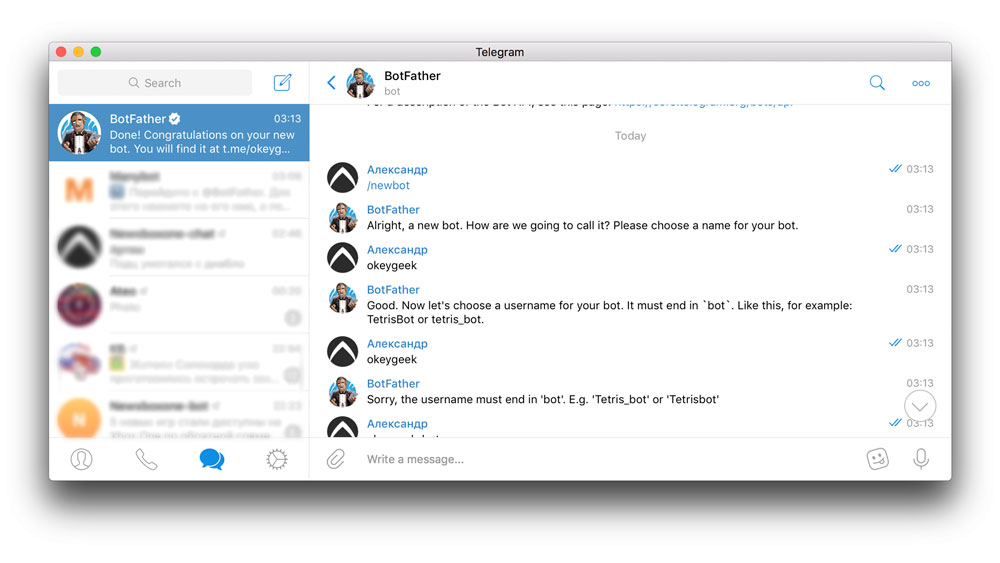
Посетите эту страницу, чтобы ознакомиться с официальными примерами, или посмотрите примеры в вики, чтобы увидеть других ботов, созданных сообществом.
Лесозаготовки
Эта библиотека использует модуль ведения журнала .Чтобы настроить ведение журнала на стандартный вывод, введите:
импорт журнала
logging.basicConfig (уровень = logging.DEBUG,
format = '% (asctime) s -% (имя) s -% (имя уровня) s -% (сообщение) s') в начале вашего скрипта.
Вы также можете использовать журналы в своем приложении, вызвав logging.getLogger () и установив желаемый уровень журнала:
logger = logging.getLogger () logger.setLevel (logging.INFO)
Если вместо этого нужны журналы DEBUG:
регистратор.setLevel (ведение журнала.DEBUG)
Документация
документация python-telegram-bot находится на readthedocs.io.
Получение помощи
Вы можете получить помощь несколькими способами:
- У нас есть активное сообщество разработчиков, помогающих друг другу в нашей группе Telegram.
 Присоединяйтесь к нам!
Присоединяйтесь к нам! - Если вы не можете присоединиться к нашей группе из-за ограничений Telegram, вы можете использовать наш IRC-канал.
- Сообщайте об ошибках, запрашивайте новые функции или задавайте вопросы, создавая проблему или обсуждая.
- Наши страницы Wiki предлагают постоянно растущее количество ресурсов.
- Вы даже можете попросить о помощи по переполнению стека, используя тег python-telegram-bot.
Участие
Приветствуются взносы любого размера. Пожалуйста, ознакомьтесь с нашими правилами внесения вкладов, чтобы начать. Вы также можете помочь, сообщив об ошибках.
Лицензия
Вы можете копировать, распространять и изменять программное обеспечение при условии, что модификации описаны и лицензированы бесплатно в соответствии с LGPL-3.Производные работы (включая модификации или что-либо, статически связанное с библиотекой) могут быть распространены только в рамках LGPL-3, но приложения, использующие библиотеку, не обязаны.
Создание приватного чат-бота Telegram
В этом посте я хочу объяснить, как создать приватного бота в Telegram. Под private я имею в виду ботов, которые не могут быть обнаружены другими или не взаимодействуют с другими. Такие боты обычно предназначены для некоторой личной автоматизации, когда бот действует как объект доставки для вас или вашей семьи.
Не совсем приватный бот
В Telegram боты не являются приватными. Их может найти каждый. Разница в том, что определенный канал связи с ботом можно сделать приватным. Это группа с ботом, членами которой являетесь вы и бот. Такие частные каналы обычно полезны для домашней автоматизации, когда бот должен разговаривать только с одним человеком.
Создание бота
Создать бота, как правило, несложно, следуя инструкциям по ботам: Введение для разработчиков, использующих BotFather.
- Откройте сеанс с BotFather.
- Введите
/ newbot. - Введите имя бота.

Пример бота для блога - Введите имя пользователя для бота. он должен заканчиваться
ботом.example_blog_bot
Я, [25.03.20 16:02]
/ newbotBotFather, [25.03.20 16:02]
Хорошо, новый бот. Как мы это назовем? Выберите имя для> вашего бота.Я, [25.03.20 16:03]
Пример бота для блогаBotFather, [25.03.20 16:03]
Хороший. Теперь давайте выберем имя пользователя для вашего бота. Он должен заканчиватьсяботом. Как> это, например: TetrisBot или tetris_bot.Я, [25.03.20 16:03]
example_blog_botBotFather, [25.03.20 16:03]
Выполнено! Поздравляю с приобретением нового бота. Вы найдете его на t.me/> example_blog_bot. Теперь вы можете добавить описание, раздел и профиль> изображение для вашего бота, см. / Help для получения списка команд.Между прочим, когда> вы закончите создавать своего крутого бота, свяжитесь с нашей службой поддержки ботов, если вам нужно> лучшее имя пользователя для него.Просто убедитесь, что бот полностью работает, прежде чем> вы это сделаете.
Используйте этот токен для доступа к HTTP API:
1101361374: AAHS_DYrAUohT-HQXVKKz-M1howAxvXdRLA
Держите свой токен в безопасности и храните его в безопасности, он может быть использован кем угодно для> управления вашим ботом.Описание Bot API см. На этой странице: https://core.telegram.org/> bots / api
Вот и все.Новый бот доступен, и любой может найти его в качестве примера бота для блога.
Бот был удален, поэтому вся конфиденциальная информация не имеет значения.
Создайте группу со своим ботом
Это простой шаг. Нам нужно сделать это сейчас, потому что позже мы отключим возможность добавления бота в разговоры.
Эта группа, которую мы создали, также будет нашим приватным чатом с ботом.
Отключить присоединение к группам
По умолчанию бот может быть добавлен в групповой чат любым, кто может его найти. Чтобы этого не произошло, нам нужно отключить это.
Чтобы этого не произошло, нам нужно отключить это.
- Откройте сеанс с BotFather.
- Введите
/ setjoingroups. - Введите имя бота.
@example_blog_bot. - Ввести
Отключить
Я, [25.03.20 16:13]
/ setjoingroupsBotFather, [25.03.20 16:13]
Выберите бота, чтобы изменить настройки членства в группе.Я, [25.03.20 16:13]
@example_blog_botBotFather, [25.03.20 16:13]
«Включить» - бота можно добавлять в группы.
«Отключить» - блокировать приглашения в группы, бота нельзя добавлять в группы.
Текущий статус: ВКЛЮЧЕНЯ, [25.03.20 16:13]
ОтключитьBotFather, [25.03.20 16:13]
Успех! Новый статус: ОТКЛЮЧЕН. / help
Если вы попытаетесь добавить своего бота в группу, у вас ничего не получится. Поэтому лучше всего, чтобы вы уже создали группу, прежде чем делать этот шаг. Вы всегда можете включить функцию присоединения к группе, создать группу с ней и собой, а затем снова отключить ее.
Взаимодействие с ботом
В Telegram Bot API описан API Telegram. Для взаимодействия с этим ботом нам понадобится токен API 1101361374: AAHS_DYrAUohT-HQXVKKz-M1howAxvXdRLA , который нам предоставил BotFather. Общий шаблон uri - https://api.telegram.org/bot. Обратите внимание на , что токен следует за словом bot в URL-адресе.
Например, метод getMe предоставит информацию о боте.Просто выполните GET с этим URL https://api.telegram.org/bot1101361374:AAHS_DYrAUohT-HQXVKKz-M1howAxvXdRLA/getMe .
{
"ок": правда,
"результат":{
"id": 1101361374,
"is_bot": правда,
"first_name": "Пример бота для блога",
"username": "example_blog_bot",
"can_join_groups": ложь,
"can_read_all_group_messages": ложь,
"supports_inline_queries": false
}
}
Чтобы отправлять сообщения в эту частную группу , которую мы создали с помощью бота, нам нужно настроить таргетинг на нее, указав параметр chat_id , который представляет эту группу.
chat_id также необходим для любой интеграции с другими инструментами, такими как Zapier или Integromat, и вот почему это важно.
Для его извлечения используйте метод getUpdates . Сделайте GET с этим URL https://api.telegram.org/bot1101361374:AAHS_DYrAUohT-HQXVKKz-M1howAxvXdRLA/getUpdates . Если результат пуст, просто введите что-нибудь боту в этой группе.
Обратите внимание, что этот метод возвращает результаты только в том случае, если бот не включен для обеспечения конфиденциальности .Если вы хотите включить конфиденциальность, убедитесь, что вы сделали это после извлечения chat_id , как описано ниже.
{
"ок": правда,
"результат":[
{
update_id: 726362299,
"сообщение":{
"message_id": 3,
"из":{
"id": 877419474,
"is_bot": ложь,
"first_name": "Алекс",
"last_name": "Сарафский"
},
"чат":{
"id": - 475387861,
"title": "Пример блога-бота",
"тип": "группа",
"all_members_are_administrators": истина
},
«дата»: 1585150611,
"текст": "Привет"
}
}
]
}
Hello - это сообщение, которое я отправил боту, чтобы убедиться, что я могу получить результаты с помощью getUpdates .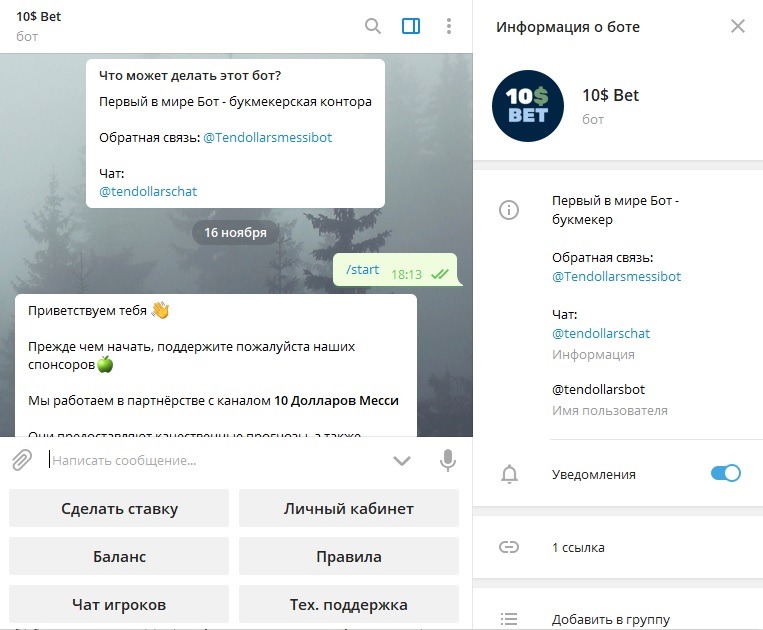
Из JSON chat_id : -475387861 . Мы можем использовать это для отправки сообщения с помощью метода sendMessage .
Метод sendMethod намного сложнее, но для целей этой демонстрации будет достаточно простого GET с простым сообщением, например, этого URL https://api.telegram.org/bot1101361374:AAHS_DYrAUohT-HQXVKKz-M1howAxvXdRLA/ sendMessage? chat_id = -475387861 & text = Привет, .
{
"ок": правда,
"результат":{
"message_id": 4,
"из":{
"id": 1101361374,
"is_bot": правда,
"first_name": "Пример бота для блога",
"имя пользователя": "example_blog_bot"
},
"чат":{
"id": - 475387861,
"title": "Пример блога-бота",
"тип": "группа",
"all_members_are_administrators": истина
},
«дата»: 1585151160,
"текст": "Привет"
}
}
А это произошло в группе с ботом
Я, [25.
03.20 16:36]
ПриветПример бота для блога, [25.03.20 16:46]
Привет
Настройка приватности
Чтобы включить шифрование связи с ботом, необходимо включить функцию конфиденциальности.
- Откройте сеанс с BotFather.
- Введите
/ setprivacy. - Введите имя бота.
@example_blog_bot. Обратите внимание на , что требуется@. - Введите
Включить
Я, [25.03.20 16:09]
/ setprivacyBotFather, [25.03.20 16:09]
Выберите бота, чтобы изменить настройки групповых сообщений.Я, [25.03.20 16:09]
@example_blog_botBotFather, [25.03.20 16:09]
«Включить» - ваш бот будет получать только сообщения, которые начинаются с символа «/»> или упоминают бота по имени пользователя.
«Отключить» - ваш бот будет получать все сообщения, которые люди отправляют группам.
Текущий статус: ВКЛЮЧЕНЯ, [25.
03.20 16:09]
ВключитьBotFather, [25.03.20 16:09]
Успех! Новый статус: ВКЛЮЧЕН. / help
Помните , что после этого метод getUpdates из API вернет пустые результаты или последнее зашифрованное сообщение.
Создание бота Telegram - Справочный центр Flow XO
Чтобы создать бота для Telegram, выполните следующие действия:
- В Flow XO щелкните Bots в верхней строке меню, затем выберите New Bot .
- Теперь выберите Telegram в качестве платформы обмена сообщениями.
- Введите описательное имя для бота.
- Затем вы должны перейти по этой ссылке, чтобы начать разговор с @BotFather и создать бота с помощью команды «/ newbot». Более подробные инструкции вы найдете на сайте Telegram.
- После того, как вы создадите бота, вам выдадут токен. Скопируйте его, так как вам нужно будет вставить его в Flow XO.

- Для поддержки всех доступных типов сообщений вам также необходимо включить "/ setinline" (для упоминания или прямого упоминания) и "/ setprivacy" для отключения (для подслушивания) в BotFather.Мы объясним, как дальше.
- Чтобы включить встроенную поддержку, отправьте сообщение @BotFather с помощью «/ setinline». Когда он спросит, выберите только что созданного бота. Теперь вам будет предложено ввести сообщение-заполнитель. Введите здесь что-нибудь, мы предлагаем общий вариант «Спросите что-нибудь». Затем вы должны увидеть сообщение о том, что ваши встроенные настройки были обновлены.
- По умолчанию боты Telegram могут слышать только сообщения, адресованные им. Чтобы включить подслушивающие команды (если они вам нужны), вы должны отключить конфиденциальность. Хорошая практика - оставлять конфиденциальность включенной, если вам действительно не нужно подслушивать. Сообщение @BotFather с "/ setprivacy". Затем вам будет предложено выбрать бота.
 Теперь введите «отключить», чтобы изменить режим конфиденциальности, и, наконец, вы должны увидеть сообщение об успешном завершении.
Теперь введите «отключить», чтобы изменить режим конфиденциальности, и, наконец, вы должны увидеть сообщение об успешном завершении. - Вернувшись в Flow XO, введите имя пользователя нового бота и вставьте токен, который вам ранее дал @BotFather.
- Наконец, сохраните бота. Теперь бот запущен!
- Последний шаг предоставит вам подробную информацию о том, как распространить вашего бота среди других пользователей.
Распространение вашего бота
Для распространения вашего бота среди других пользователей вы можете использовать ссылку в таком формате:
https: // телеграмма.я / {имя пользователя}
Где {username} - имя пользователя вашего бота. Это позволит любому пользователю Telegram начать разговор с вашим ботом. Конечно, человек, переходящий по ссылке, должен быть зарегистрирован и готов использовать Telegram на своем устройстве.
Если вы хотите дать людям ссылку, позволяющую им добавить вашего бота в свою группу, вы можете использовать следующий формат ссылки:
https://telegram.me/{username}?startgroup=1
Снова замените {username} на имя пользователя вашего бота.
Настройка бота
Существует множество дополнительных настроек, которые вы можете обновить с помощью @BotFather, что улучшит внешний вид вашего бота и даст вашим пользователям больше информации о том, что он делает.
Обо всех настройках бота можно прочитать в Telegram.
Кнопка пуска
Когда пользователь впервые подключается к боту (он нажимает кнопку «СТАРТ» в Telegram), боту будет отправлено сообщение «/ start». Вы можете проверить наличие этого, чтобы знать, что пользователь нажал «НАЧАТЬ» и приветствовал пользователя в первый раз.
Сообщите нам, как можно улучшить Flow XO на нашем сайте отзывов.
.
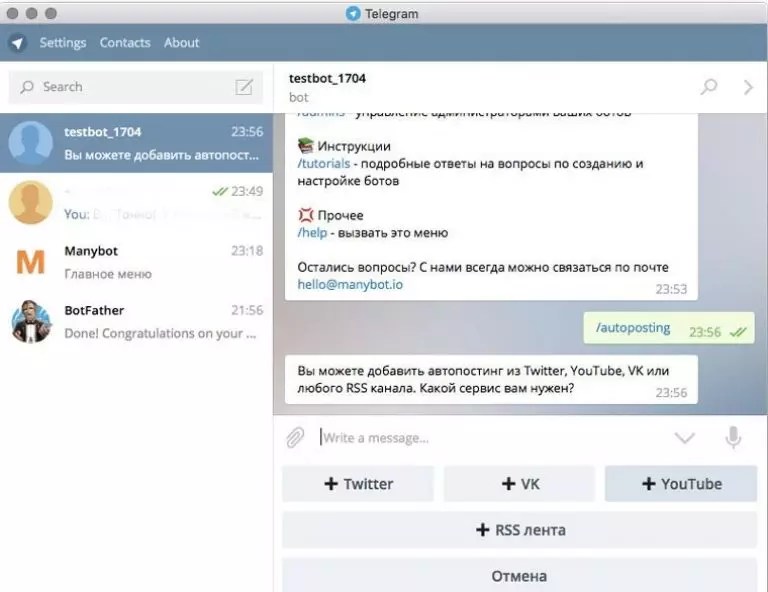
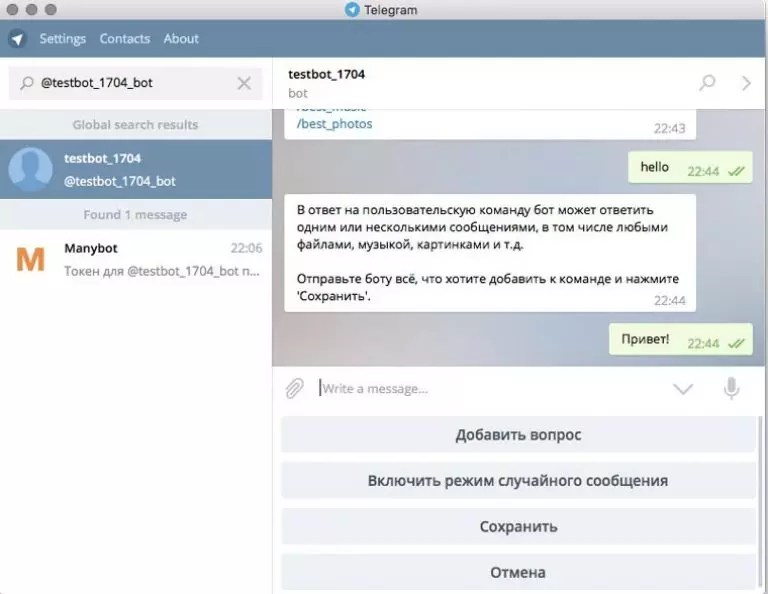 — только через техподдержку мессенджера.
— только через техподдержку мессенджера.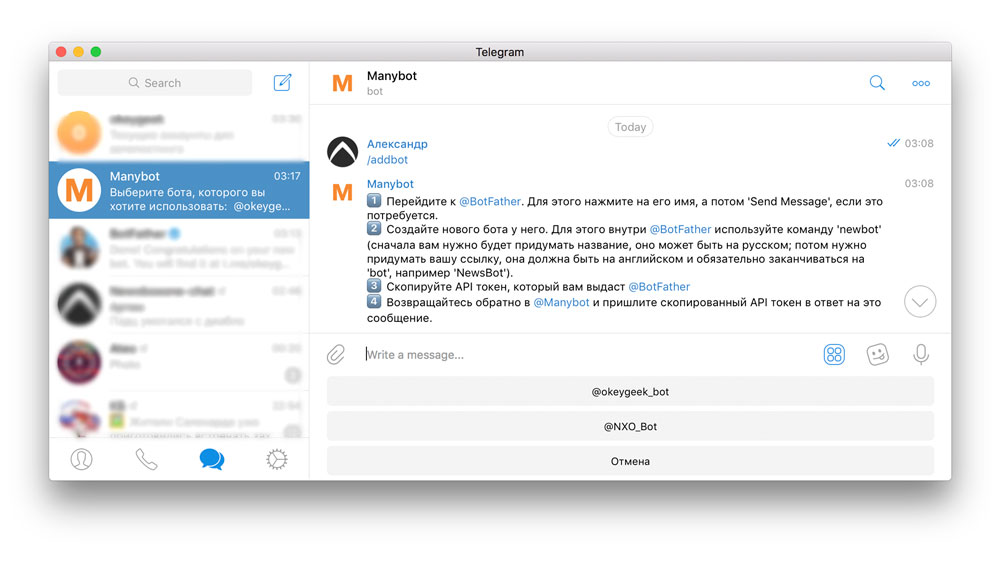
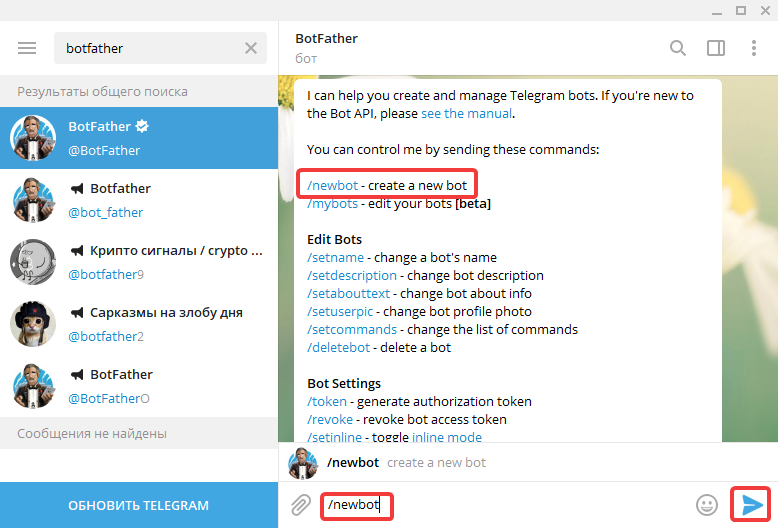 новостной канал — ежедневно или даже ежечасно. Узкоспециализированный с длиннопостами — 2-3 раза в неделю;
новостной канал — ежедневно или даже ежечасно. Узкоспециализированный с длиннопостами — 2-3 раза в неделю;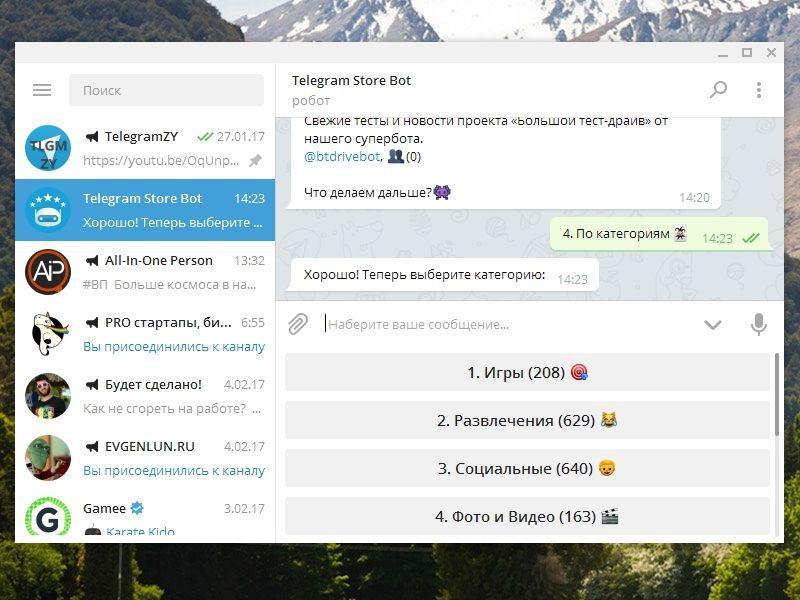 Обеспечивает отложенный постинг.
Обеспечивает отложенный постинг. add_handler (CommandHandler ("справка", справка))
дп.add_handler (MessageHandler (Filters.text, echo_text)) # если пользователь отправляет текст
dp.add_handler (MessageHandler (Filters.sticker, sticker)) # если пользователь отправляет стикер
dp.add_error_handler (ошибка)
updater.start_polling ()
logger.info ("Начато ...")
updater.idle ()
если __name __ == "__ main__":
основной ()
add_handler (CommandHandler ("справка", справка))
дп.add_handler (MessageHandler (Filters.text, echo_text)) # если пользователь отправляет текст
dp.add_handler (MessageHandler (Filters.sticker, sticker)) # если пользователь отправляет стикер
dp.add_error_handler (ошибка)
updater.start_polling ()
logger.info ("Начато ...")
updater.idle ()
если __name __ == "__ main__":
основной () 
 Затем на экране, аналогичном показанному ниже, вы найдете URL-адрес (он выделен на нашем скриншоте). Этот URL-адрес, который вы используете в ссылке для настройки WebHook.
Затем на экране, аналогичном показанному ниже, вы найдете URL-адрес (он выделен на нашем скриншоте). Этот URL-адрес, который вы используете в ссылке для настройки WebHook. json # <--- извлечь все данные запроса
печать (данные)
возвращаться
если __name__ == '__main__':
запустить (host = 'localhost', port = 8080, debug = True)
json # <--- извлечь все данные запроса
печать (данные)
возвращаться
если __name__ == '__main__':
запустить (host = 'localhost', port = 8080, debug = True)
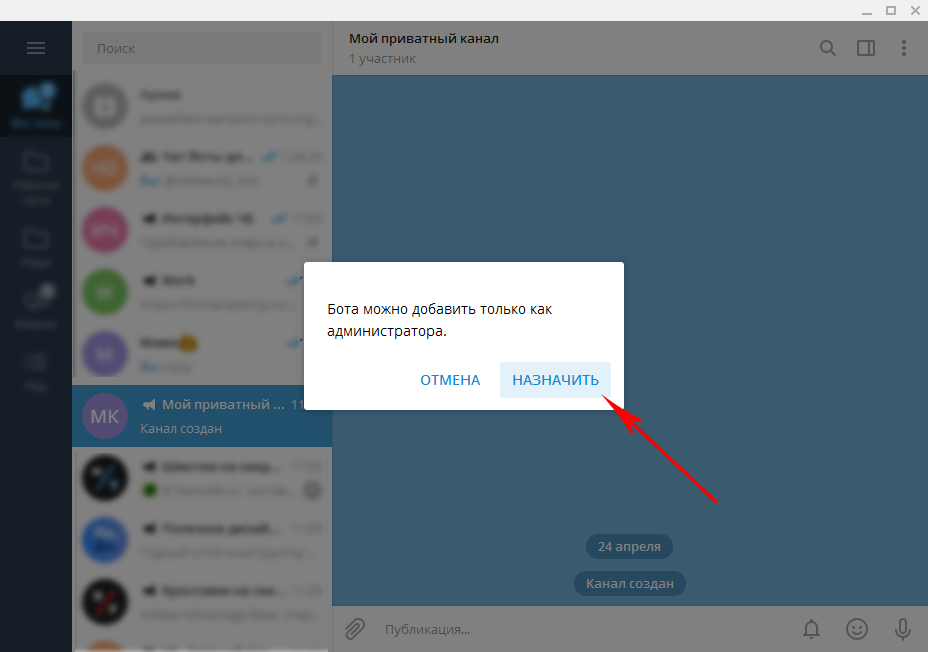 "" "
chat_id = данные ['сообщение'] ['чат'] ['идентификатор']
вернуть chat_id
def get_message (данные):
"" "
Метод извлечения идентификатора сообщения из запроса телеграммы.
"" "
message_text = data ['сообщение'] ['текст']
возврат message_text
def change_text_message (текст):
"" "
Чтобы повернуть наше сообщение вспять."" "
текст возврата [:: - 1]
@почтовый('/')
def main ():
data = bottle_request.json
answer_data = prepare_data_for_answer (данные)
return response # status 200 OK по умолчанию
"" "
chat_id = данные ['сообщение'] ['чат'] ['идентификатор']
вернуть chat_id
def get_message (данные):
"" "
Метод извлечения идентификатора сообщения из запроса телеграммы.
"" "
message_text = data ['сообщение'] ['текст']
возврат message_text
def change_text_message (текст):
"" "
Чтобы повернуть наше сообщение вспять."" "
текст возврата [:: - 1]
@почтовый('/')
def main ():
data = bottle_request.json
answer_data = prepare_data_for_answer (данные)
return response # status 200 OK по умолчанию
 "" "
chat_id = данные ['сообщение'] ['чат'] ['идентификатор']
вернуть chat_id
def get_message (данные):
"" "
Метод извлечения идентификатора сообщения из запроса телеграммы.
"" "
message_text = data ['сообщение'] ['текст']
возврат message_text
def send_message (подготовленные_данные):
"" "
Подготовленные данные должны быть в формате json, которые содержат как минимум chat_id и text.
"" "
message_url = BOT_URL + 'sendMessage'
Запросы.post (message_url, json = prepare_data) # не забываем делать запросы на импорт lib
def change_text_message (текст):
"" "
Чтобы вывернуть наше сообщение наизнанку
"" "
текст возврата [:: - 1]
def prepare_data_for_answer (данные):
answer = change_text_message (get_message (данные))
json_data = {
"chat_id": get_chat_id (данные),
"текст": ответ,
}
вернуть json_data
@почтовый('/')
def main ():
data = bottle_request.
"" "
chat_id = данные ['сообщение'] ['чат'] ['идентификатор']
вернуть chat_id
def get_message (данные):
"" "
Метод извлечения идентификатора сообщения из запроса телеграммы.
"" "
message_text = data ['сообщение'] ['текст']
возврат message_text
def send_message (подготовленные_данные):
"" "
Подготовленные данные должны быть в формате json, которые содержат как минимум chat_id и text.
"" "
message_url = BOT_URL + 'sendMessage'
Запросы.post (message_url, json = prepare_data) # не забываем делать запросы на импорт lib
def change_text_message (текст):
"" "
Чтобы вывернуть наше сообщение наизнанку
"" "
текст возврата [:: - 1]
def prepare_data_for_answer (данные):
answer = change_text_message (get_message (данные))
json_data = {
"chat_id": get_chat_id (данные),
"текст": ответ,
}
вернуть json_data
@почтовый('/')
def main ():
data = bottle_request. json
answer_data = prepare_data_for_answer (данные)
send_message (answer_data) # <--- функция отправки ответа
return response # status 200 OK по умолчанию
если __name__ == '__main__':
запустить (host = 'localhost', port = 8080, debug = True)
json
answer_data = prepare_data_for_answer (данные)
send_message (answer_data) # <--- функция отправки ответа
return response # status 200 OK по умолчанию
если __name__ == '__main__':
запустить (host = 'localhost', port = 8080, debug = True)
 "" "
message_url = self.BOT_URL + 'sendMessage'
request.post (message_url, json = подготовленные_данные)
класс TelegramBot (BotHandlerMixin, Bottle):
BOT_URL = 'https: // api.telegram.org/bot000000000:aaaaaaaaaaaaaaaaaaaaaaaaaa/ '
def __init __ (self, * args, ** kwargs):
super (TelegramBot, self) .__ init __ ()
self.route ('/', callback = self.post_handler, method = "POST")
def change_text_message (сам, текст):
текст возврата [:: - 1]
def prepare_data_for_answer (self, data):
message = self.get_message (данные)
answer = self.change_text_message (сообщение)
chat_id = self.get_chat_id (данные)
json_data = {
"chat_id": chat_id,
"текст": ответ,
}
вернуть json_data
def post_handler (сам):
data = bottle_request.json
answer_data = self.prepare_data_for_answer (данные)
self.send_message (answer_data)
ответ на ответ
если __name__ == '__main__':
app = TelegramBot ()
app.
"" "
message_url = self.BOT_URL + 'sendMessage'
request.post (message_url, json = подготовленные_данные)
класс TelegramBot (BotHandlerMixin, Bottle):
BOT_URL = 'https: // api.telegram.org/bot000000000:aaaaaaaaaaaaaaaaaaaaaaaaaa/ '
def __init __ (self, * args, ** kwargs):
super (TelegramBot, self) .__ init __ ()
self.route ('/', callback = self.post_handler, method = "POST")
def change_text_message (сам, текст):
текст возврата [:: - 1]
def prepare_data_for_answer (self, data):
message = self.get_message (данные)
answer = self.change_text_message (сообщение)
chat_id = self.get_chat_id (данные)
json_data = {
"chat_id": chat_id,
"текст": ответ,
}
вернуть json_data
def post_handler (сам):
data = bottle_request.json
answer_data = self.prepare_data_for_answer (данные)
self.send_message (answer_data)
ответ на ответ
если __name__ == '__main__':
app = TelegramBot ()
app. run (хост = 'localhost', порт = 8080)
run (хост = 'localhost', порт = 8080)
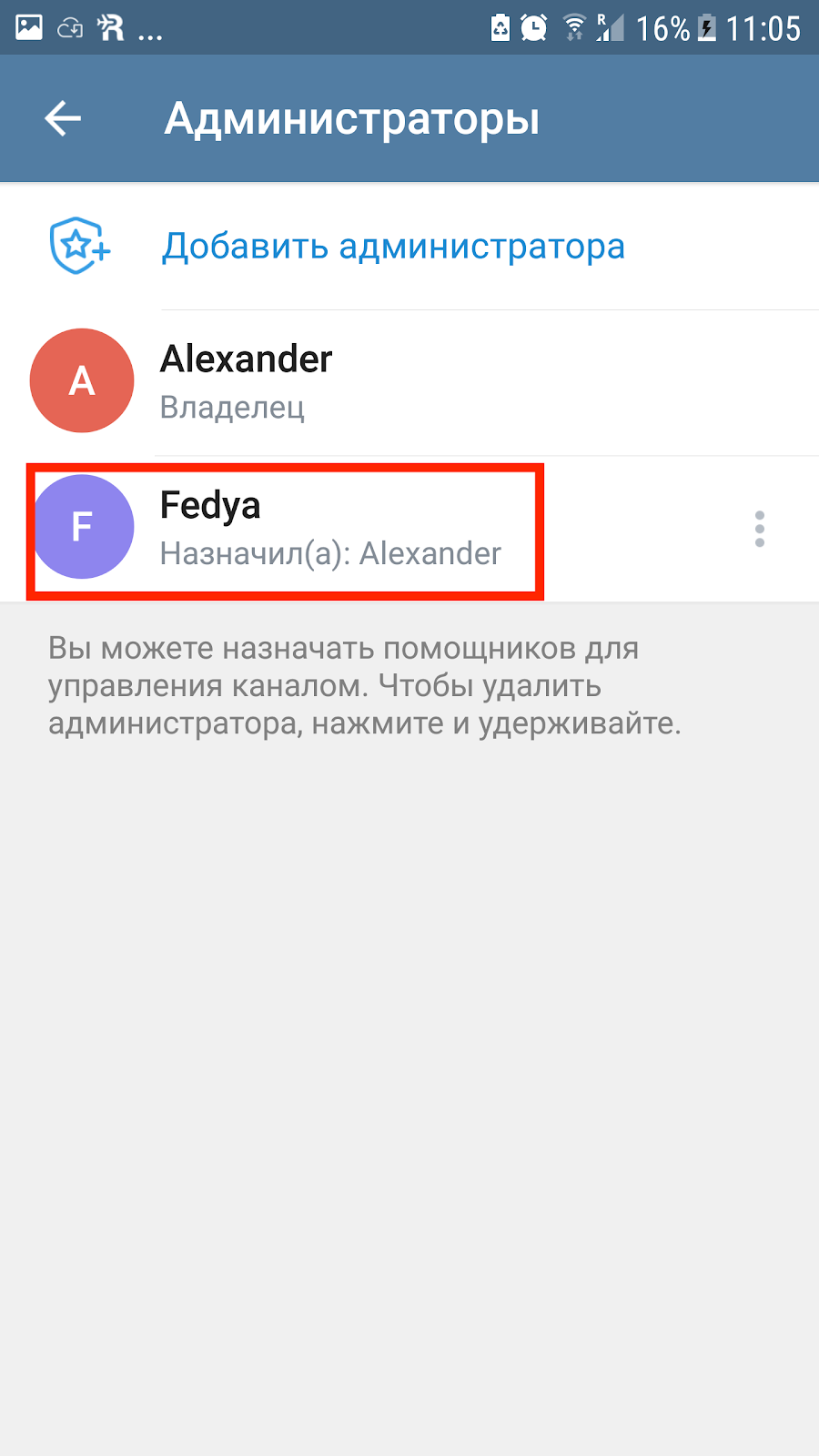

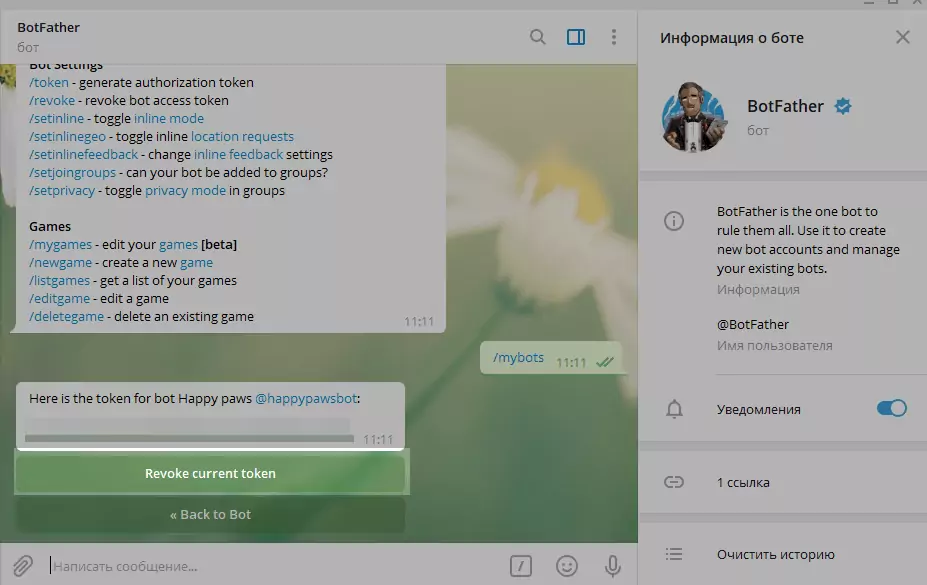
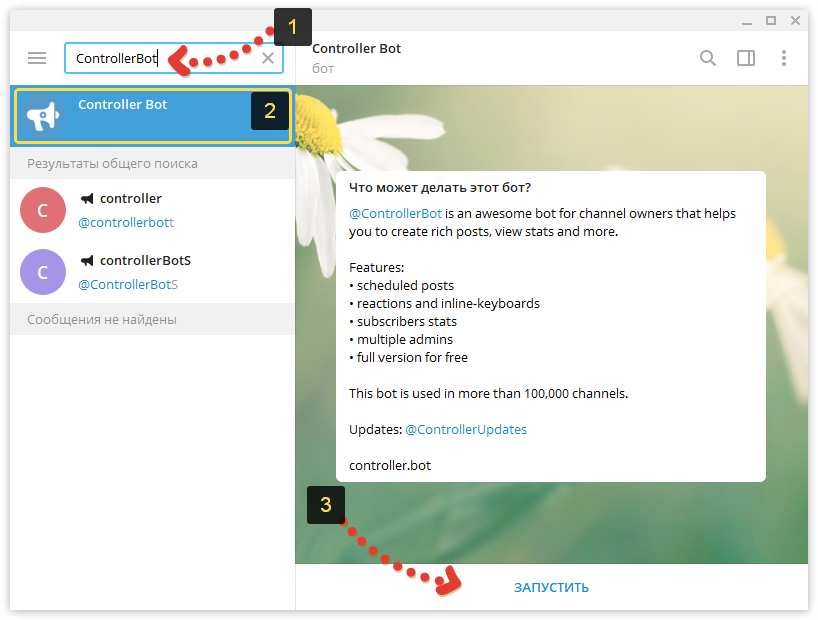

 Просто убедитесь, что бот полностью работает, прежде чем> вы это сделаете.
Просто убедитесь, что бот полностью работает, прежде чем> вы это сделаете. 03.20 16:36]
03.20 16:36]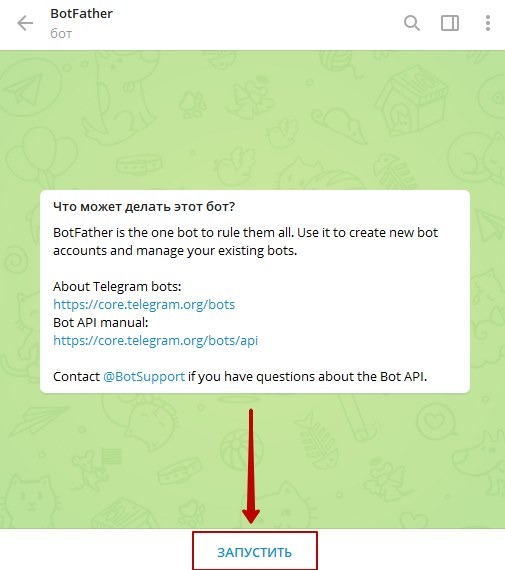 03.20 16:09]
03.20 16:09]
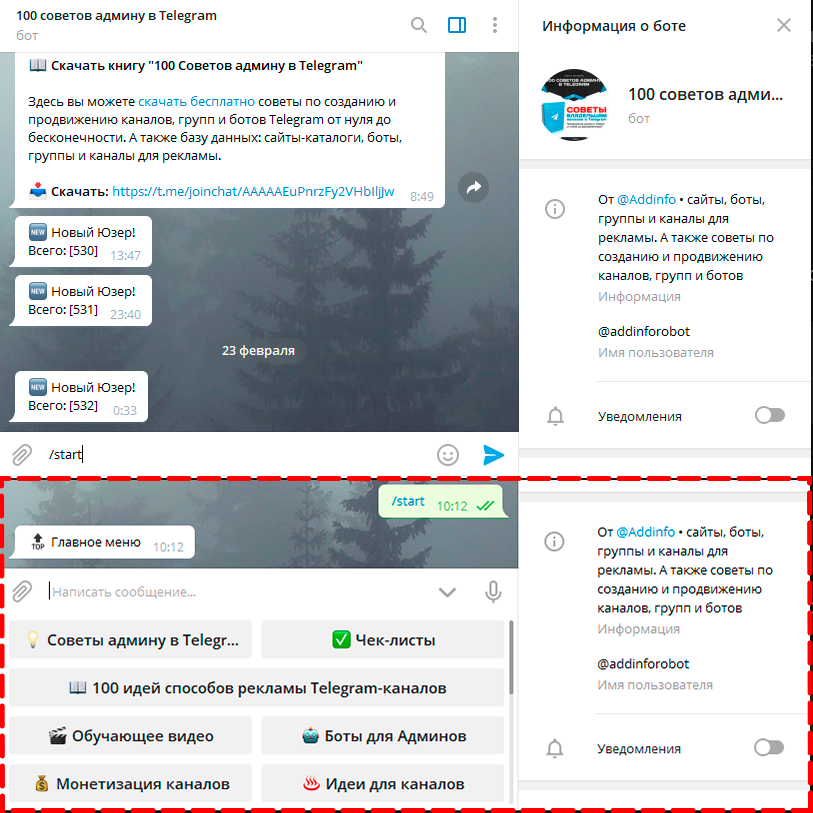 Теперь введите «отключить», чтобы изменить режим конфиденциальности, и, наконец, вы должны увидеть сообщение об успешном завершении.
Теперь введите «отключить», чтобы изменить режим конфиденциальности, и, наконец, вы должны увидеть сообщение об успешном завершении. me/{username}?startgroup=1
me/{username}?startgroup=1